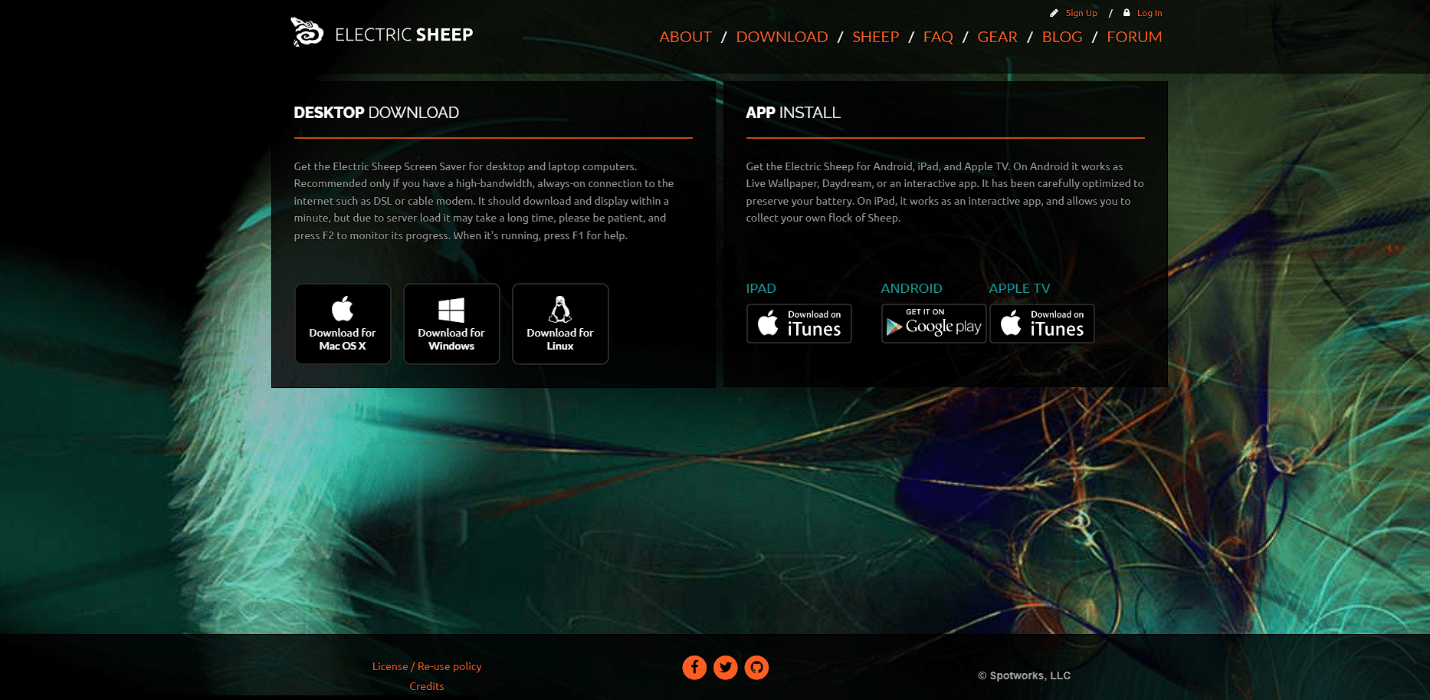29 สกรีนเซฟเวอร์ฟรีที่ดีที่สุดสำหรับ Windows 10
เผยแพร่แล้ว: 2023-02-17
มีคุณสมบัติมากมายบน Windows ที่คุณอาจไม่รู้ ในทำนองเดียวกัน คุณสมบัติหลายอย่างเหล่านี้มีประโยชน์มาก คุณสมบัติอย่างหนึ่งที่คุณสามารถพบได้ใน Windows คือความสามารถในการใช้สกรีนเซฟเวอร์ สกรีนเซฟเวอร์หมายถึงรูปภาพหรือภาพเคลื่อนไหวสั้นๆ ที่เล่นบนหน้าจอของคุณเมื่อไม่ได้ใช้งาน แม้ว่าสกรีนเซฟเวอร์จะไม่ได้มีจุดประสงค์ในการใช้งานจริง ๆ ในโลกปัจจุบันของจอแสดงผลที่ใช้พลังงานต่ำ แต่ก็ยังสามารถใช้เป็นภาพได้ดี เมื่อคุณกำลังมองหาสกรีนเซฟเวอร์ที่จะใช้ คุณอาจรู้สึกสับสนกับจำนวนตัวเลือกที่มีอยู่ ดังนั้นจึงเป็นประโยชน์มากที่จะทราบเกี่ยวกับสกรีนเซฟเวอร์ Windows 10 ที่ดีที่สุด หากคุณเป็นคนที่ต้องการใช้สกรีนเซฟเวอร์ในระบบของคุณ คุณมาถูกที่แล้ว บทความนี้จะช่วยให้คุณรู้จักสกรีนเซฟเวอร์ฟรีที่ดีที่สุดสำหรับ Windows 10

สกรีนเซฟเวอร์ฟรีที่ดีที่สุดสำหรับ Windows 10
ที่นี่คุณจะได้ทราบรายละเอียดเกี่ยวกับรายการสกรีนเซฟเวอร์ Windows 10 ฟรีที่ดีที่สุด
วิธีเปลี่ยนสกรีนเซฟเวอร์ของคุณบน Windows 10
1. ก่อนอื่นให้คลิกขวาที่หน้าจอ เดสก์ท็อป
2. คลิกที่ตัวเลือก ปรับแต่ง
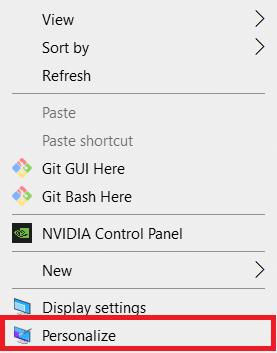
3. ไปที่ หน้าจอล็อค และเลือกการตั้งค่า สกรีนเซฟเวอร์
4. เลือกตัวเลือก สกรีนเซฟเวอร์
รายชื่อสกรีนเซฟเวอร์ฟรีที่ดีที่สุดสำหรับ Windows 10
สกรีนเซฟเวอร์ที่ดีที่สุดของ windows 10 มีดังต่อไปนี้:
1. ฟลิคโคล

Fliqlo เป็นสกรีนเซฟเวอร์ยอดนิยมและเรียบง่ายที่คุณสามารถใช้ได้ มันเป็นเพียงสกรีนเซฟเวอร์ที่มีพื้นหลังสีดำและให้คุณเห็นเวลา องค์ประกอบที่เป็นเอกลักษณ์ของสกรีนเซฟเวอร์นี้คือมีแอนิเมชั่นพลิกสำหรับการเปลี่ยนแปลงของเวลา
หมายเหตุ: สกรีนเซฟเวอร์นี้ไม่ต้องการให้ระบบของคุณมี Flash
2. Windrift (ฟลักซ์)
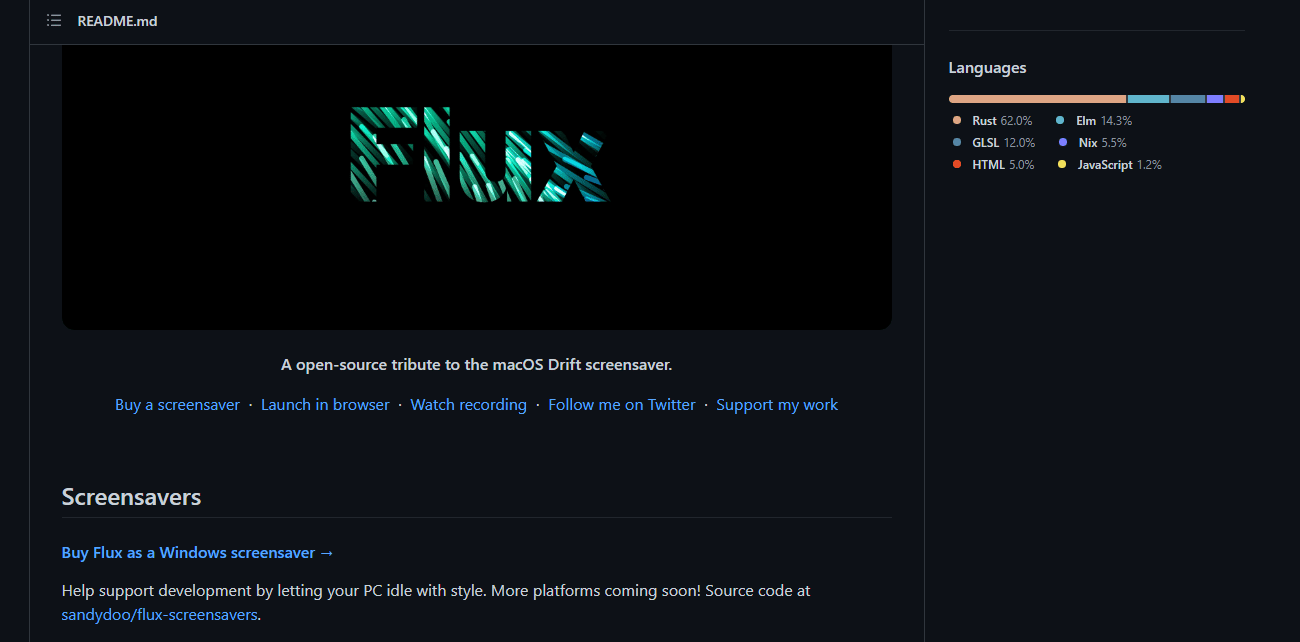
Windrift เป็นหนึ่งในสกรีนเซฟเวอร์ที่มีภาพสวยงามที่สุดที่คุณสามารถใช้ได้ เป็นที่รู้จักกันแพร่หลายมากที่สุดว่าเป็นสกรีนเซฟเวอร์ MacOS ดริฟท์ นี่เป็นตัวเลือกที่ยอดเยี่ยมสำหรับผู้ที่มองหาสกรีนเซฟเวอร์ที่สวยงามและดูสวยงาม
หมายเหตุ: โครงการสกรีนเซฟเวอร์นี้ถูกแทนที่ด้วย Flux
อ่านเพิ่มเติม: 15 สกรีนเซฟเวอร์สุดเจ๋งสำหรับ Windows 10
3. วอลล์เปเปอร์เครื่องยนต์
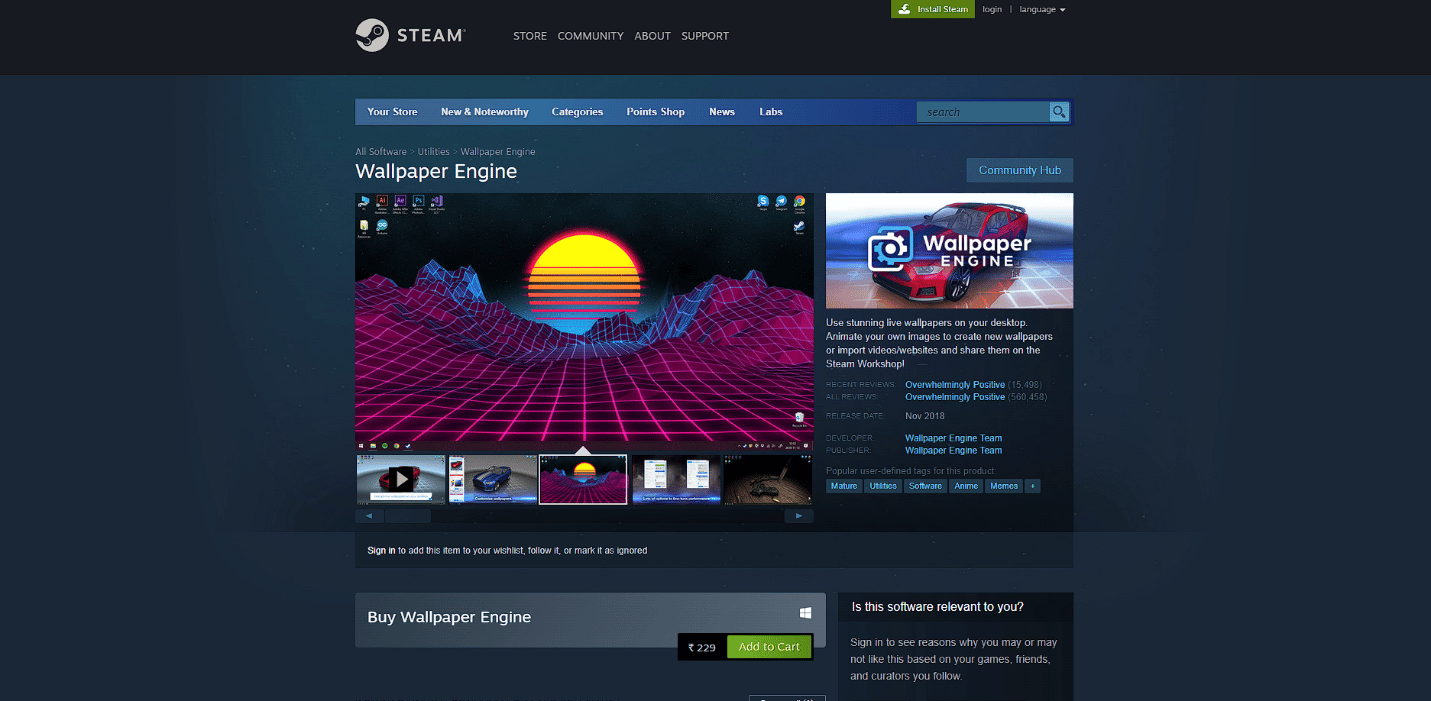
เมื่อพูดถึงสกรีนเซฟเวอร์แบบกำหนดเองที่คุณสามารถสร้างได้เอง Wallpaper Engine เป็นหนึ่งในตัวเลือกที่ดีที่สุด คุณสามารถรับ Wallpaper Engine จาก Steam และสร้างภาพพักหน้าจอแบบเคลื่อนไหวของคุณเองได้ มิฉะนั้น คุณสามารถใช้สกรีนเซฟเวอร์ใดๆ ที่ผู้ใช้สร้างขึ้นจาก Steam Workshop
4. ไฮเปอร์สเปซ
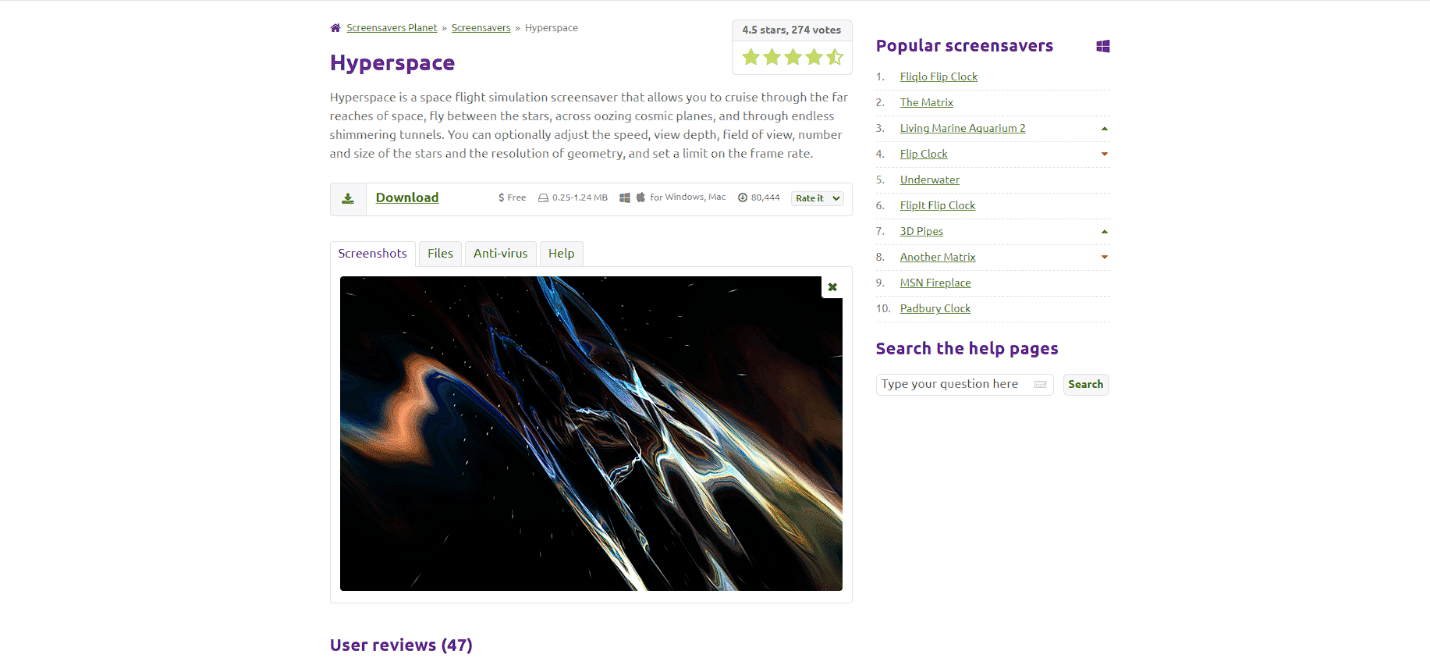
Hyperspace เป็นภาพพักหน้าจอที่น่าทึ่งซึ่งให้ภาพจักรวาลแก่คุณ ในทำนองเดียวกัน มันมีแอนิเมชั่นของการบินผ่านทุ่งดวงดาวด้วยสีสันที่น่าทึ่งและภาพที่แปรเปลี่ยน
5. ฮัล 9000
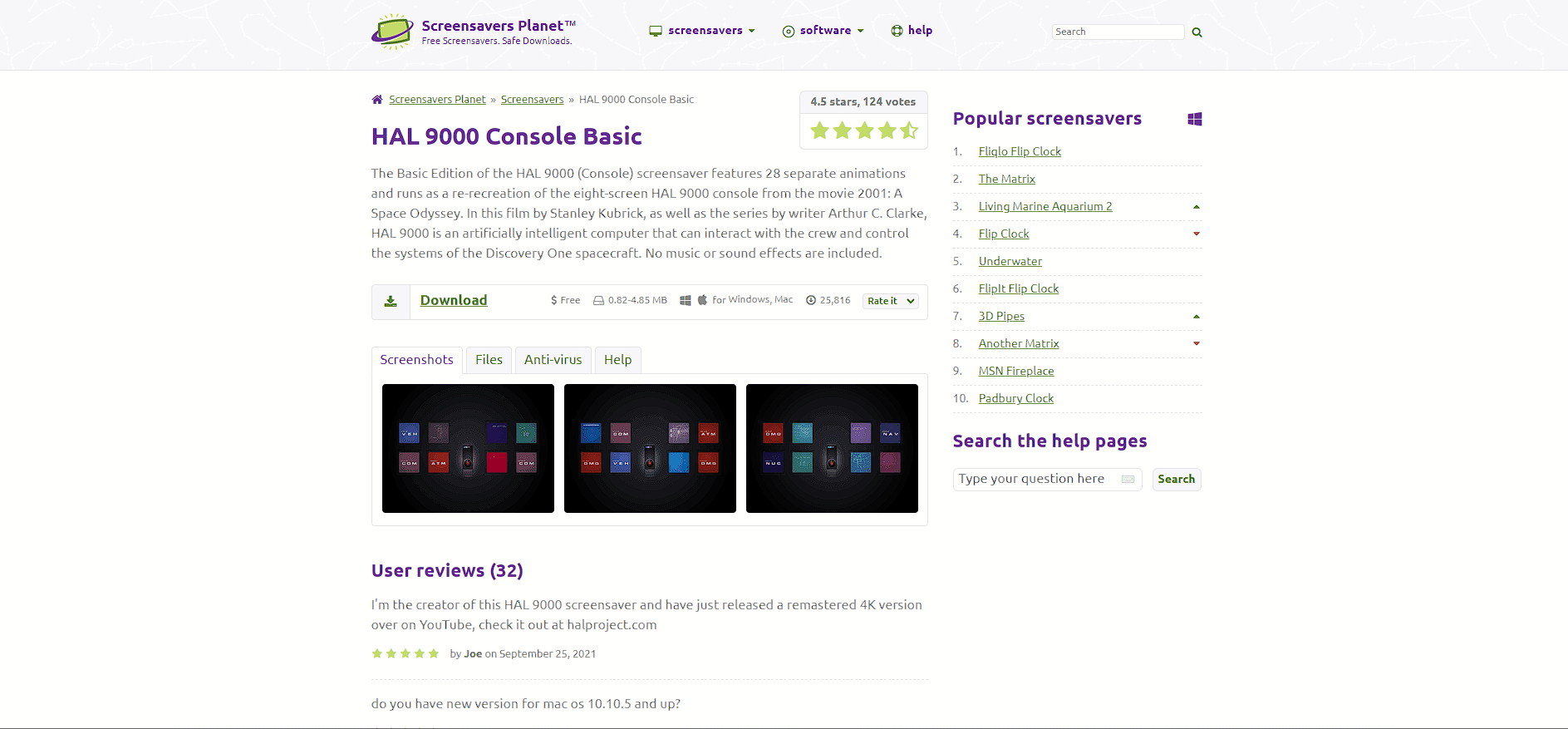
HAL 9000 เป็นสกรีนเซฟเวอร์ที่ได้รับแรงบันดาลใจอย่างมากจากคู่อริ AI จากภาพยนตร์คลาสสิกปี 2001: A Space Odyssey มันเป็นสกรีนเซฟเวอร์ที่ไม่เหมือนใครและดูผ่อนคลาย มีแอนิเมชั่นที่แตกต่างกันทั้งหมด 28 แบบในแปดหน้าจอที่แตกต่างกัน
อ่านเพิ่มเติม: 14 เครื่องมือค้นหาเดสก์ท็อปที่ดีที่สุดสำหรับ Windows 10
6. เครื่องบิน9
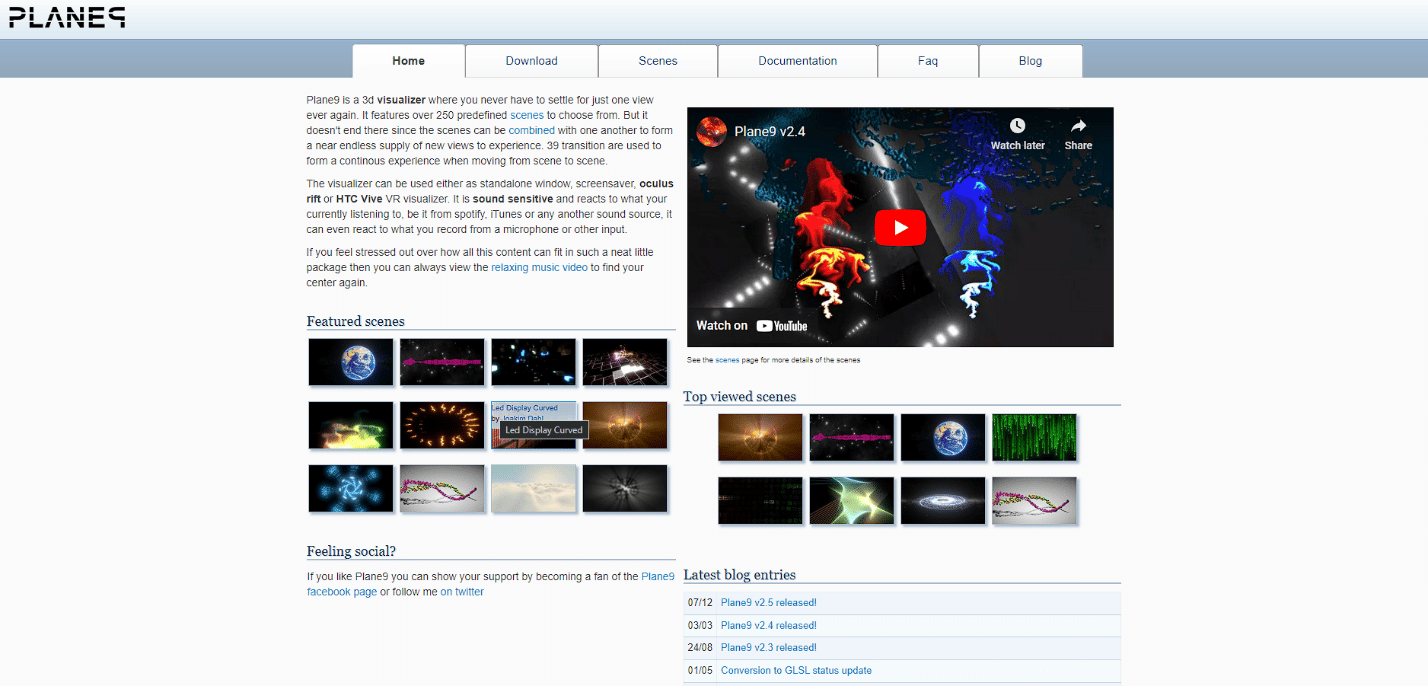
Plane9 เป็น Visualizer ที่นำเสนอภาพเคลื่อนไหวกราฟิก 3 มิติที่ไม่เหมือนใคร ในทำนองเดียวกัน มันมีฉากที่ซับซ้อนและสวยงามกว่า 250 ฉาก สกรีนเซฟเวอร์นี้จะซิงค์กับเพลงที่คุณกำลังเล่นอยู่
7. ใต้น้ำ
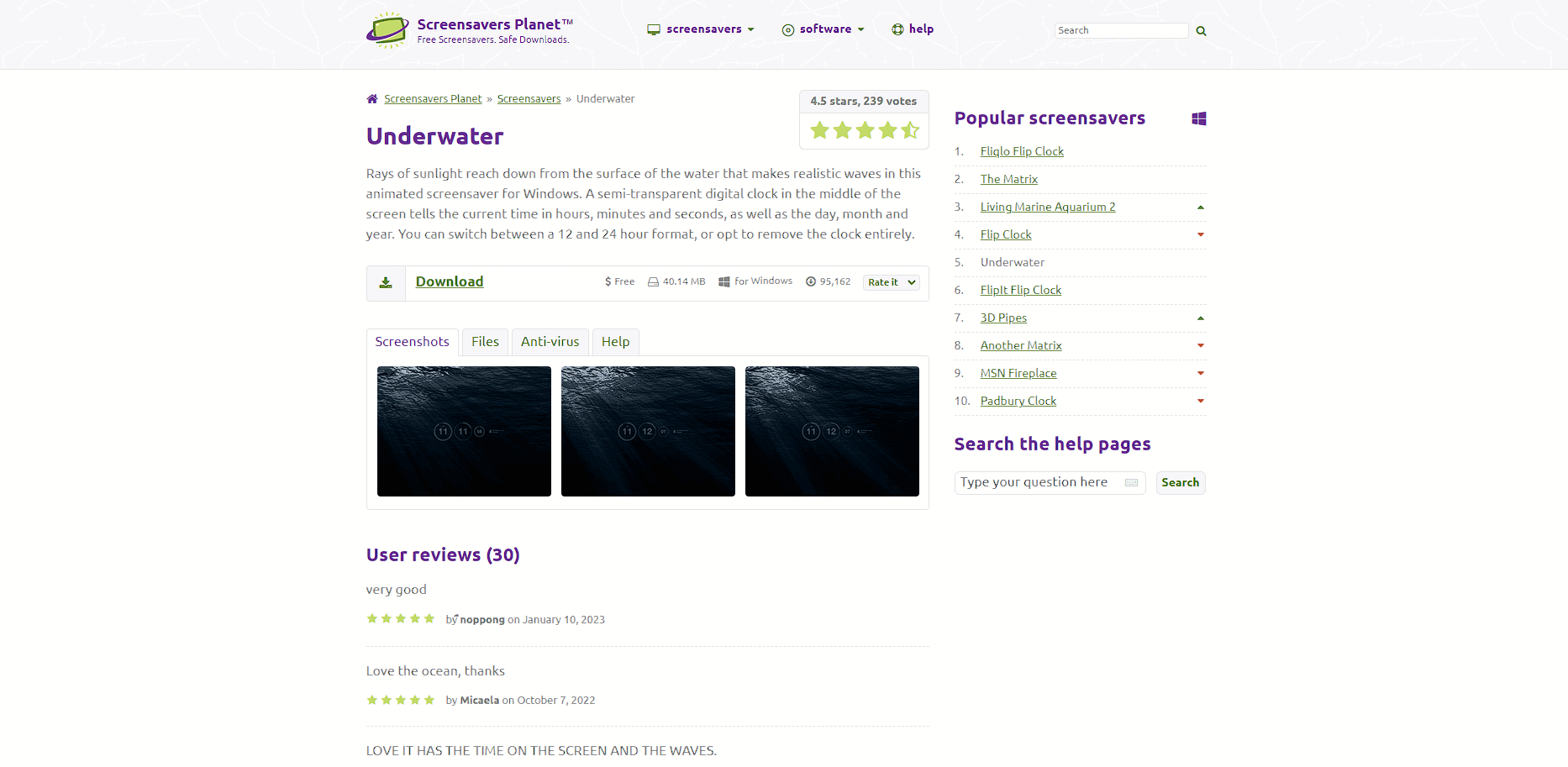
ใต้น้ำตามชื่อของมันก็คือสกรีนเซฟเวอร์ธรรมดา ๆ ที่ให้ภาพใต้น้ำ มีนาฬิกาที่เรียบง่ายแต่สง่างามที่มองเห็นเวลาใต้น้ำได้
8. เมทริกซ์อื่น
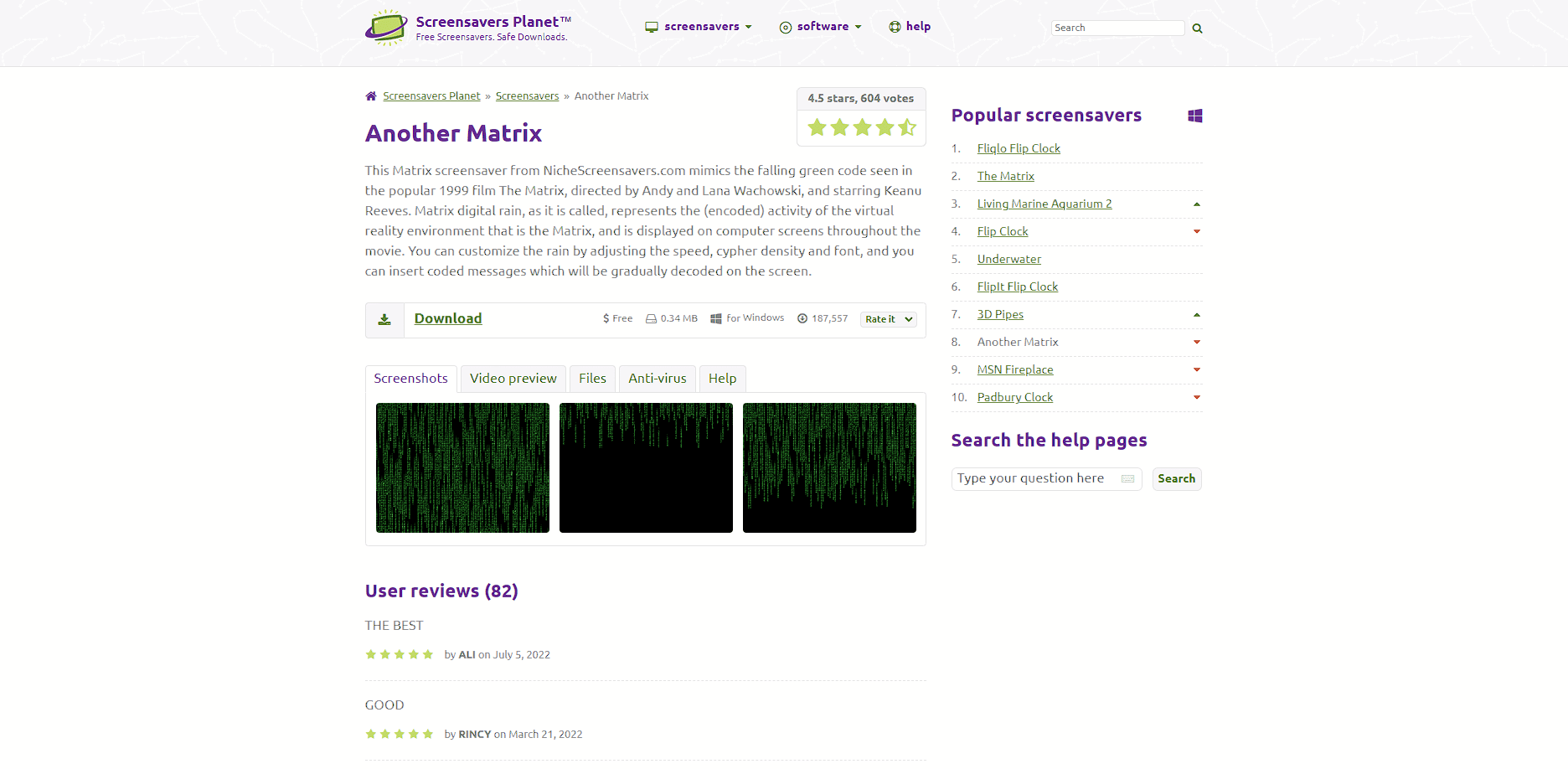
Another Matrix เป็นหนึ่งในสกรีนเซฟเวอร์ฟรีที่ดีที่สุดสำหรับ Windows 10 ซึ่งง่ายพอสำหรับผู้ที่เคยดูภาพยนตร์ The Matrix ในทำนองเดียวกันมันเป็นสกรีนเซฟเวอร์ที่ได้รับแรงบันดาลใจจากรหัสต่อเนื่องจากภาพยนตร์ ดังนั้น คุณจะได้เห็นภาพของโค้ดต่อเนื่องเมื่อใช้สกรีนเซฟเวอร์นี้
9. ไอแมกซ์ ฮับเบิล 3 มิติ
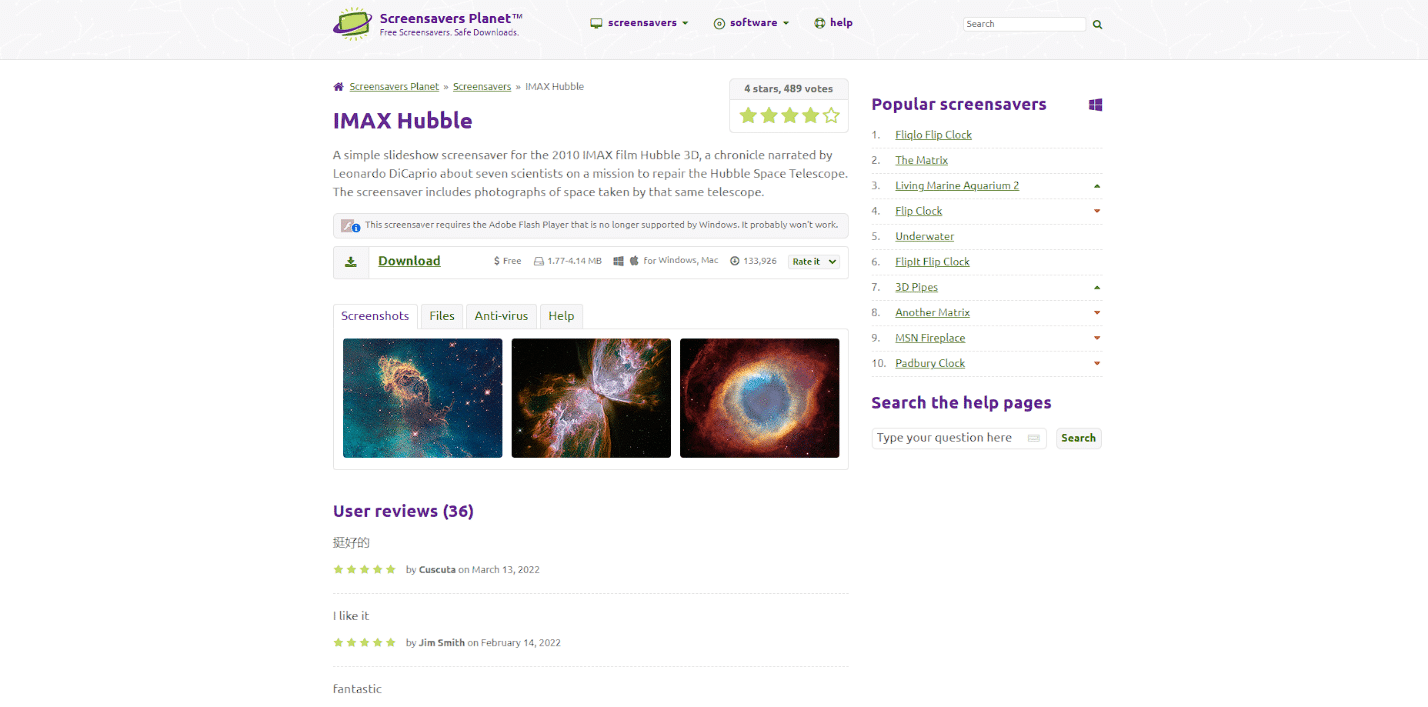
IMAX Hubble 3D เป็นภาพพักหน้าจอที่แสดงภาพอวกาศจากเว็บไซต์ Hubble เช่นเดียวกัน ภาพถ่ายทั้งหมดนี้ถ่ายโดยกล้องโทรทรรศน์ฮับเบิล มีภาพที่สวยงามและน่าทึ่ง
อ่านเพิ่มเติม: 28 ซอฟต์แวร์ฟรีที่ดีที่สุดสำหรับ Windows PC
10. เฮลิออส
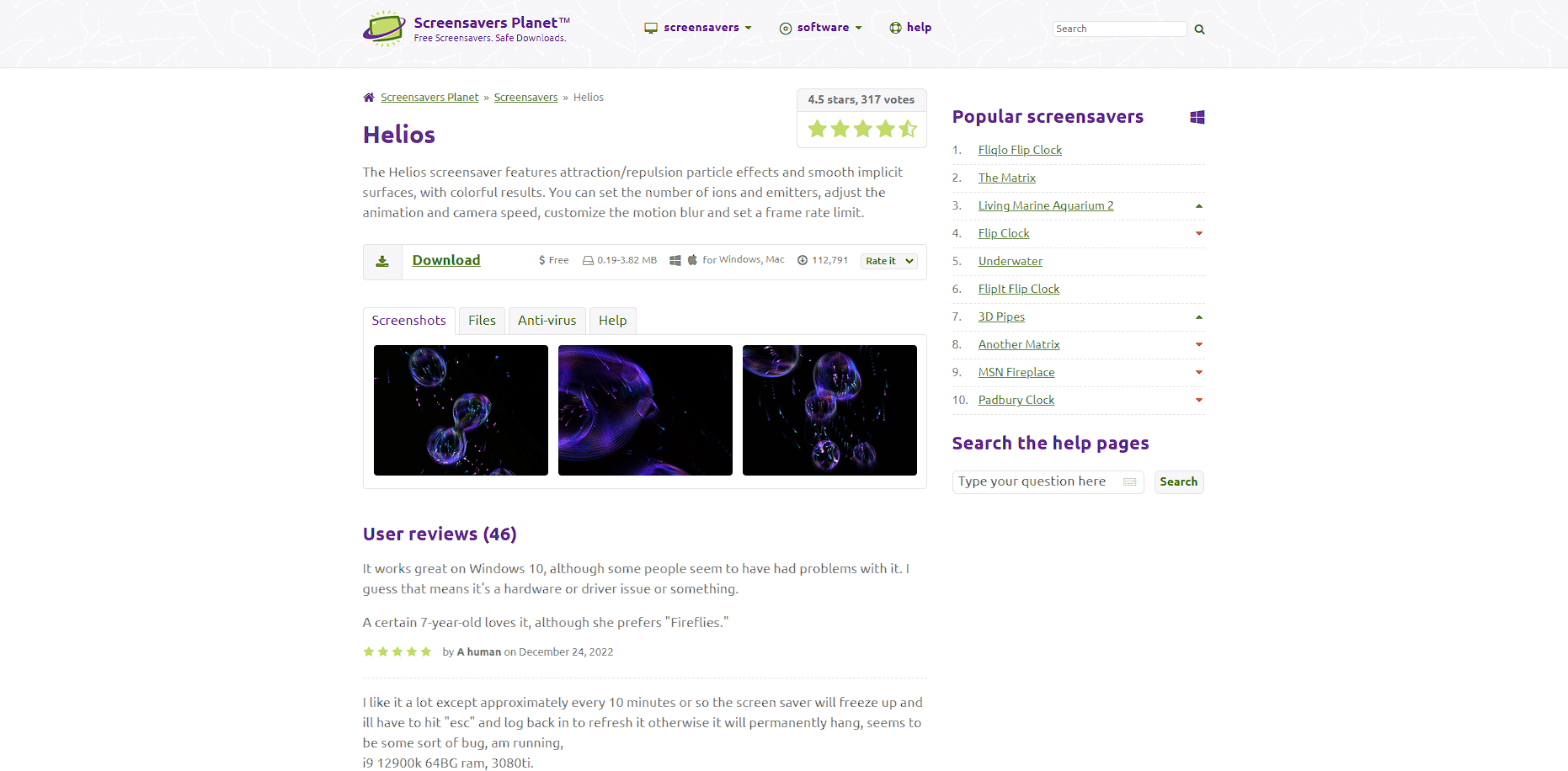
Helios เป็นสกรีนเซฟเวอร์ที่สร้างฟองอากาศสีม่วงที่ลื่นไหลซึ่งเคลื่อนไหวได้ไม่หยุดนิ่ง เป็นตัวเลือกที่ยอดเยี่ยมสำหรับผู้ที่มองหาสกรีนเซฟเวอร์ที่สวยงามและมีชีวิตชีวา
11. แกะไฟฟ้า
Electric Sheep เป็นสกรีนเซฟเวอร์ที่ไม่เหมือนใครและมีศิลปะ มันนำเสนอการเคลื่อนไหวสามเท่าและเปลี่ยนแปลงตลอดเวลาของภาพต่างๆ นอกจากนี้ยังมีสำหรับโทรศัพท์มือถือของคุณ
12. บรีโบล
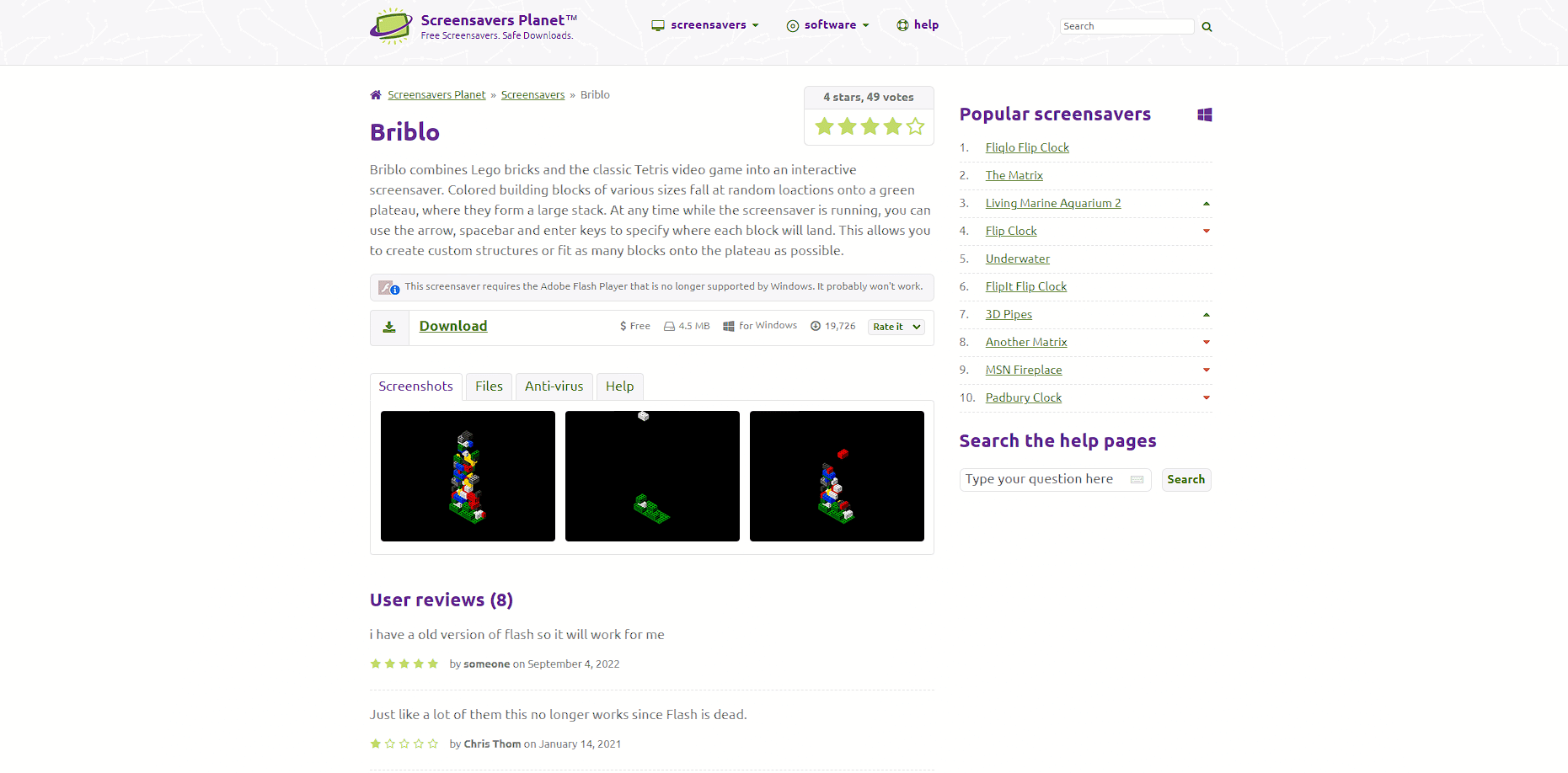
Briblo เป็นสกรีนเซฟเวอร์ที่สวยงามที่แสดงบล็อกเลโก้ที่วางซ้อนกัน ในทำนองเดียวกันมันเป็นสกรีนเซฟเวอร์แบบโต้ตอบที่คุณสามารถย้ายชิ้นส่วนต่างๆ
13. ท่อ 3 มิติ
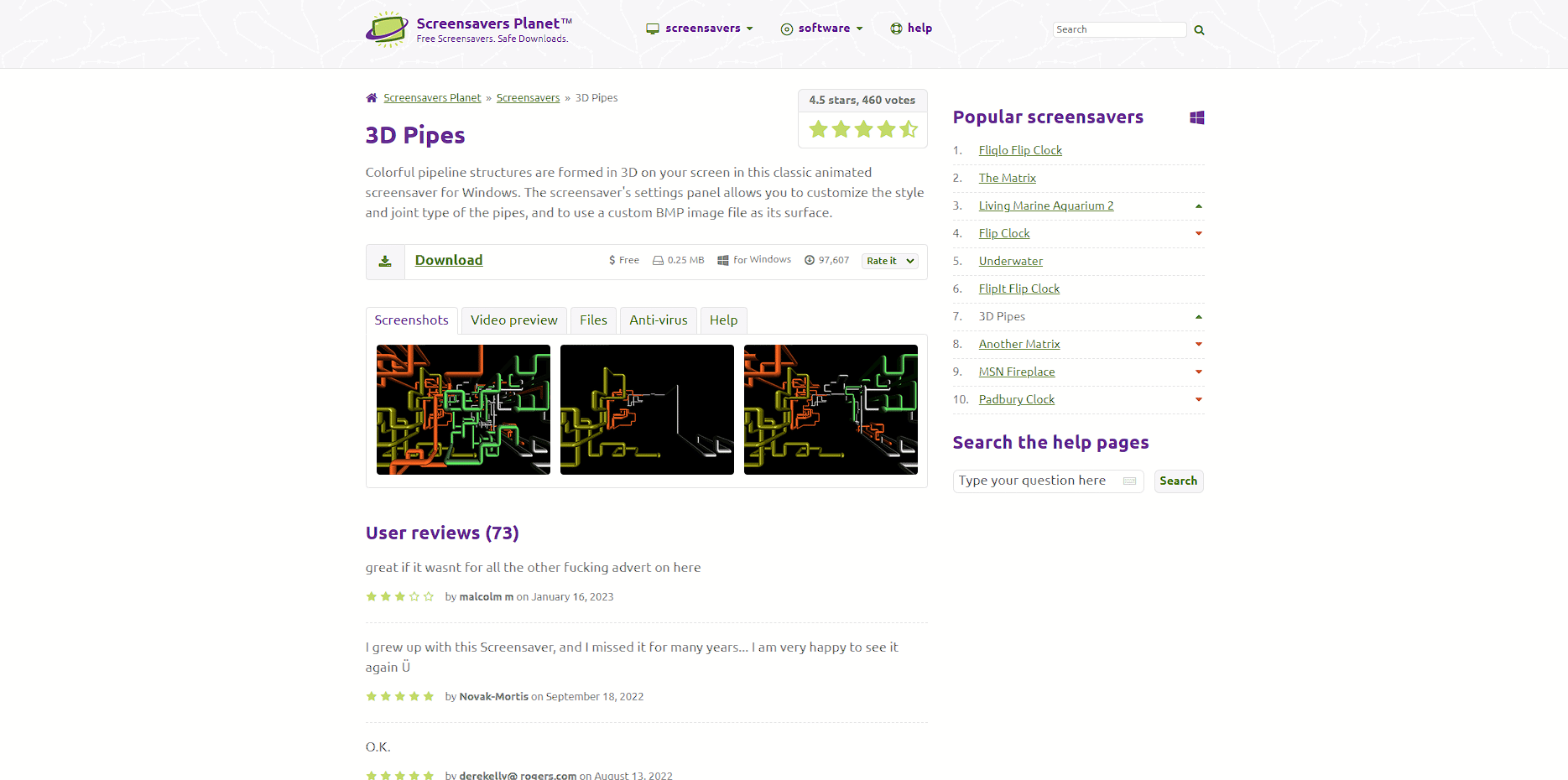
สกรีนเซฟเวอร์ฟรีอีกตัวสำหรับ Windows 10 คือ 3D Pipes มันเป็นสกรีนเซฟเวอร์ที่สร้างท่อ 3D หลากสีมากมายทั่วหน้าจอ นี่เป็นสกรีนเซฟเวอร์ที่ไม่สุภาพแต่ชวนคิดถึงที่คุณสามารถใช้ได้
อ่านเพิ่มเติม: เครื่องมือเขียน AI ฟรีที่ดีที่สุด 23 อันดับแรก
14. โปรแกรมรักษาหน้าจอ NES
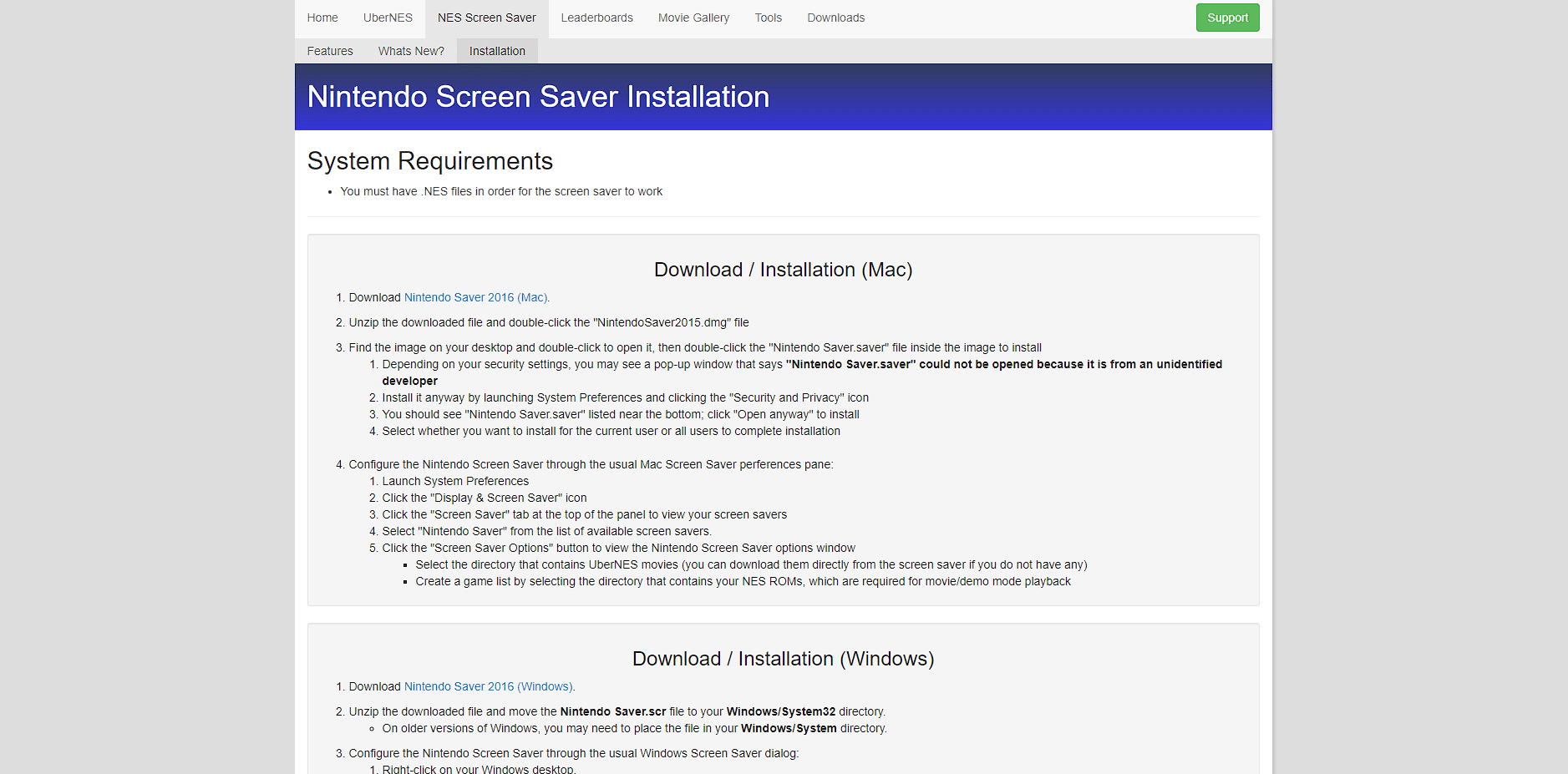

NES Screen Saver เป็นสกรีนเซฟเวอร์ที่ไม่เหมือนใครซึ่งให้คุณเห็นส่วนต่างๆ ของเกม NES สำหรับผู้ที่ต้องการสกรีนเซฟเวอร์ที่ได้รับแรงบันดาลใจจากวิดีโอเกมย้อนยุค นี่คือสิ่งที่คุณต้องการ
15. เขาวงกต 3 มิติ
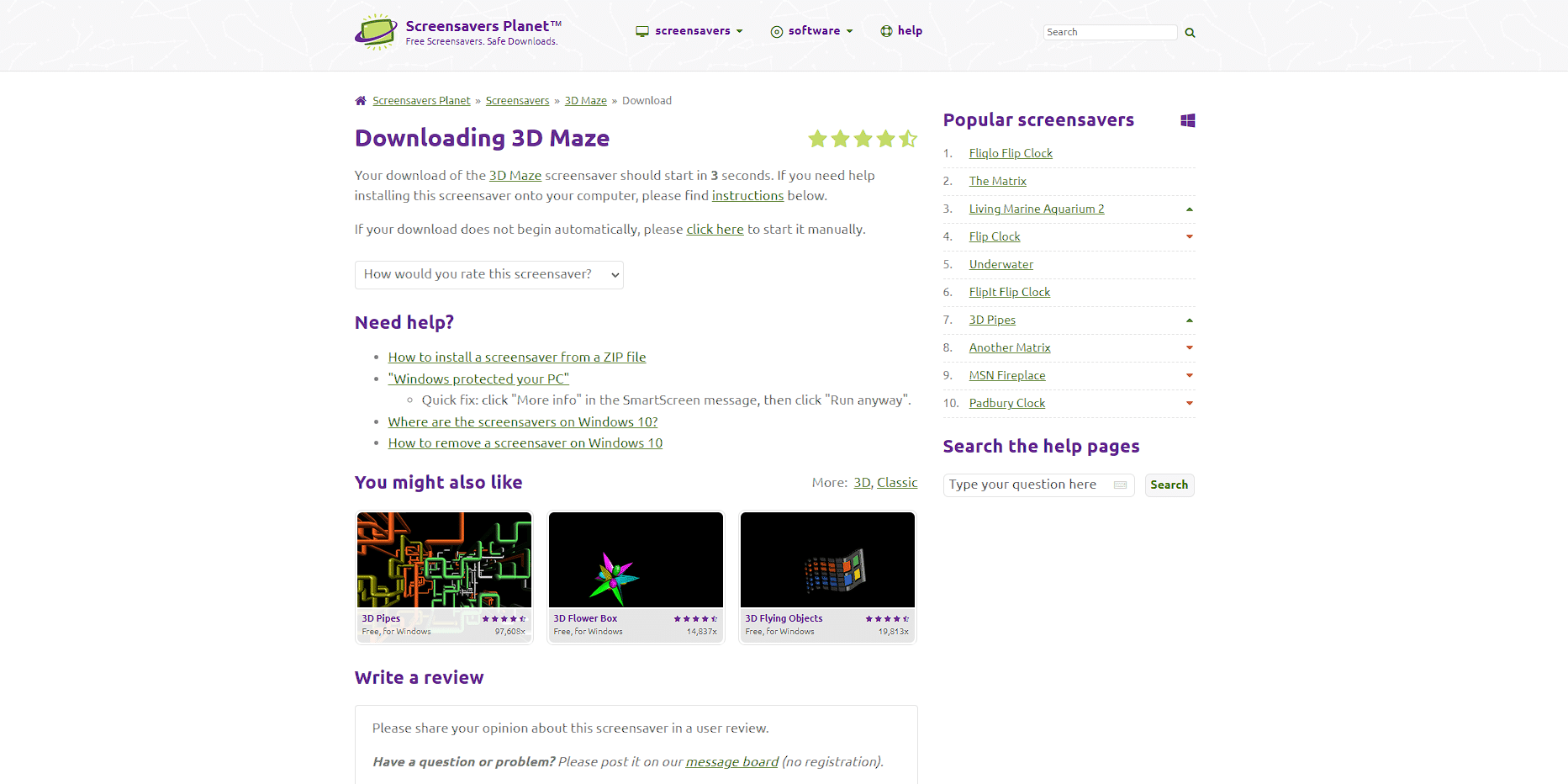
3D Maze เป็นภาพพักหน้าจอที่มีมุมมองบุคคลที่หนึ่งที่กำลังเดินผ่านเขาวงกต เช่นเดียวกัน นี่คือสกรีนเซฟเวอร์ที่คุณอาจเคยเห็นในระบบเก่า
16. หน้าจอสีน้ำเงินแห่งความตาย
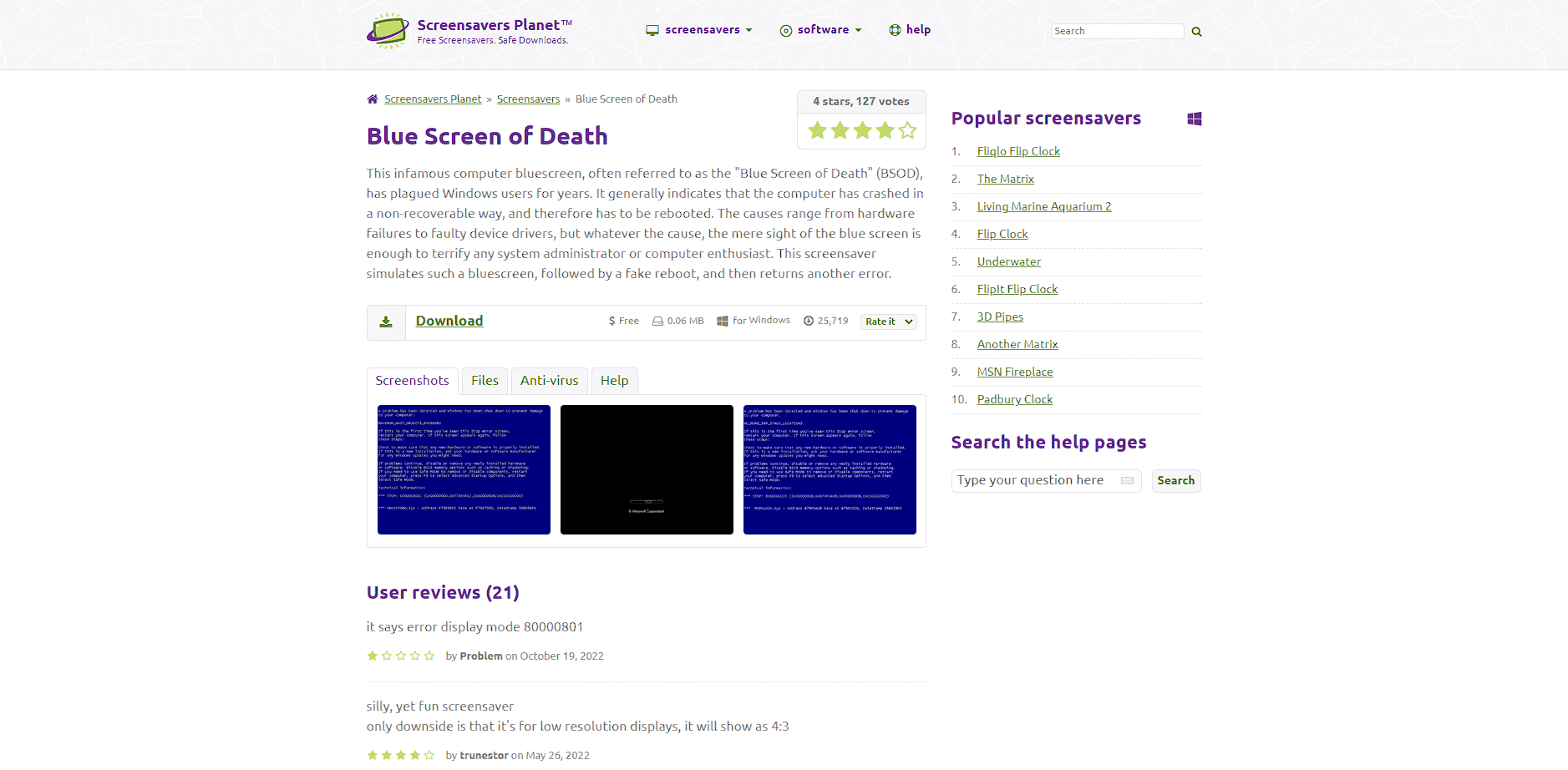
Blue Screen of Death เป็นภาพพักหน้าจอที่ไม่สวยงามและไม่มีประโยชน์ มันเป็นเพียงสกรีนเซฟเวอร์ของการวนซ้ำของข้อผิดพลาด BSOD และการบูทระบบอื่นๆ
17. วิกิพีเดีย
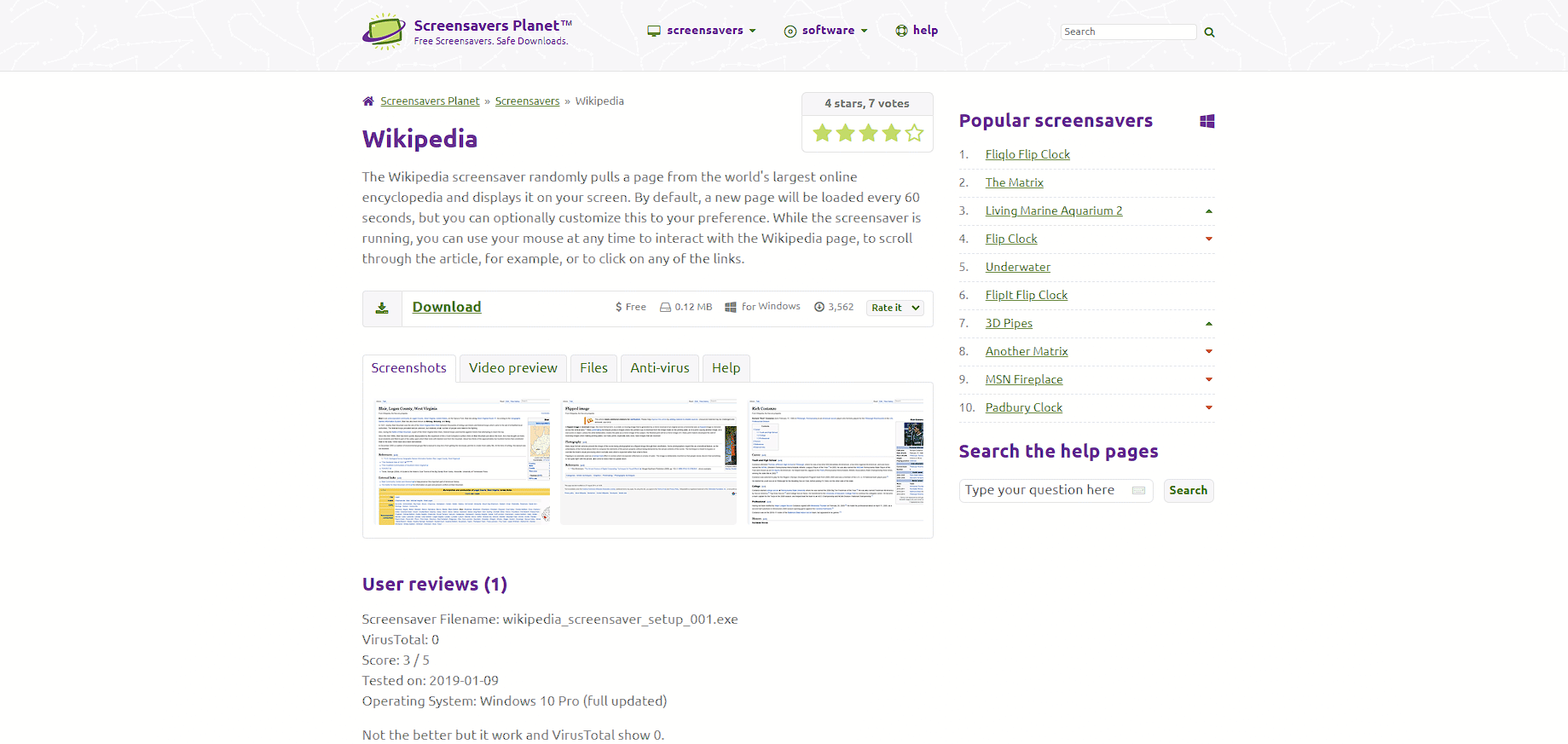
วิกิพีเดียยังเป็นสกรีนเซฟเวอร์ที่แสดงหน้าวิกิพีเดียแบบสุ่มทุกครั้งที่เปิด นี่เป็นสกรีนเซฟเวอร์ที่ไม่เหมือนใครและมีประสิทธิภาพที่คุณสามารถใช้ได้
อ่านเพิ่มเติม: 20 วิธีในการทำให้ Windows 10 เร็วขึ้น
18. รูปภาพดาราศาสตร์ประจำวัน
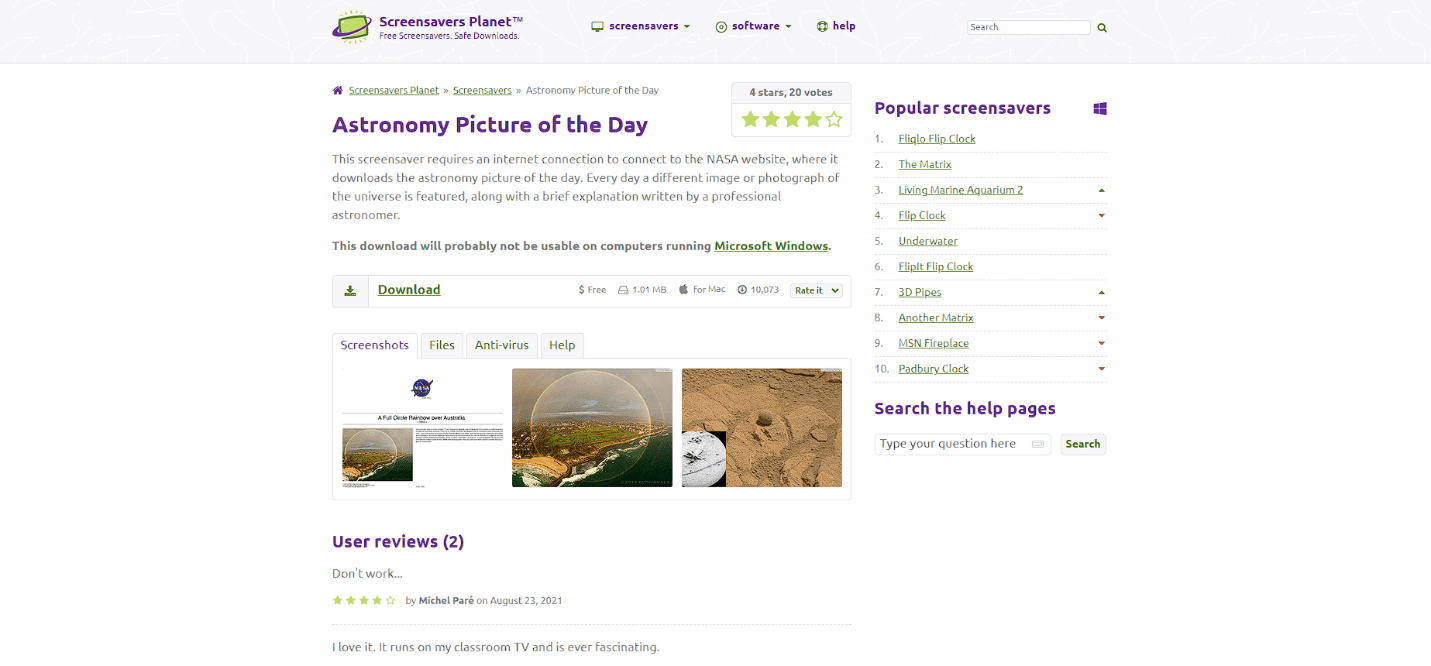
Astronomy Picture of the Day เป็นสกรีนเซฟเวอร์ที่ใช้ภาพถ่ายจากเว็บไซต์อย่างเป็นทางการของ NASA ในทำนองเดียวกัน นำเสนอภาพสไลด์ของพื้นที่ ดาวเคราะห์ ฯลฯ ที่แตกต่างกัน
19. มุมมองทางอากาศของ Apple TV
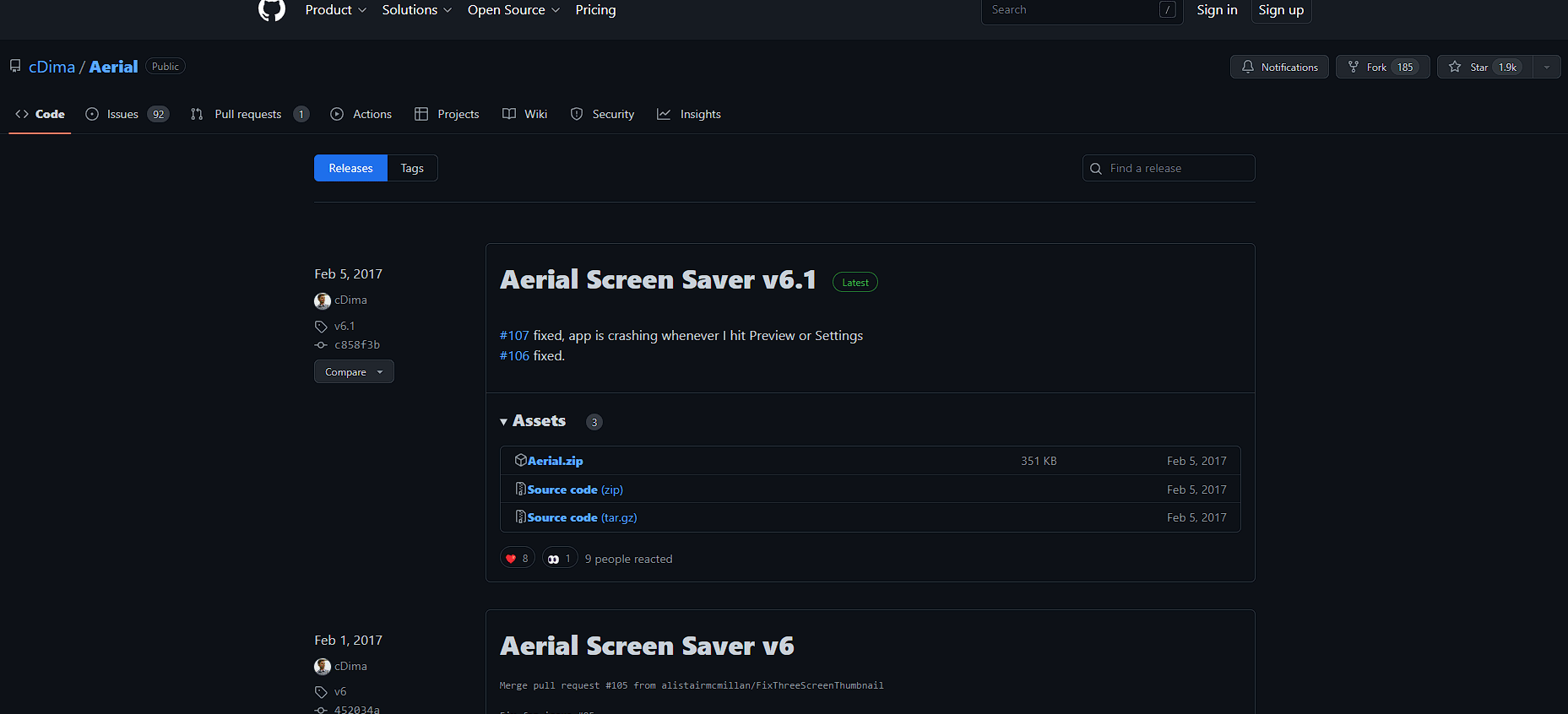
Apple TV Aerial View เป็นภาพพักหน้าจอที่น่าทึ่งซึ่งมีฟุตเทจทางอากาศจาก Apple Mac ในทำนองเดียวกัน ให้ภาพถ่ายทางอากาศที่มีความละเอียดสูงของเมือง มันสตรีมสดจาก Apple เอง
หมายเหตุ: สกรีนเซฟเวอร์นี้ต้องการการเชื่อมต่ออินเทอร์เน็ตเพื่อให้ทำงานได้อย่างถูกต้อง
อ่านเพิ่มเติม: 22 เครื่องมือค้นหาฟรีที่ดีที่สุดสำหรับ Windows 10
รายการสกรีนเซฟเวอร์เคลื่อนไหวฟรีสำหรับ Windows 10
หลังจากค้นหาสกรีนเซฟเวอร์ที่ดีที่สุดแล้ว คุณอาจกำลังมองหาสกรีนเซฟเวอร์ภาพเคลื่อนไหวฟรี คุณสามารถค้นหาสกรีนเซฟเวอร์ภาพเคลื่อนไหวฟรีสำหรับ Windows 10 ด้านล่าง:
1. พิพิธภัณฑ์สัตว์น้ำมีชีวิต 2
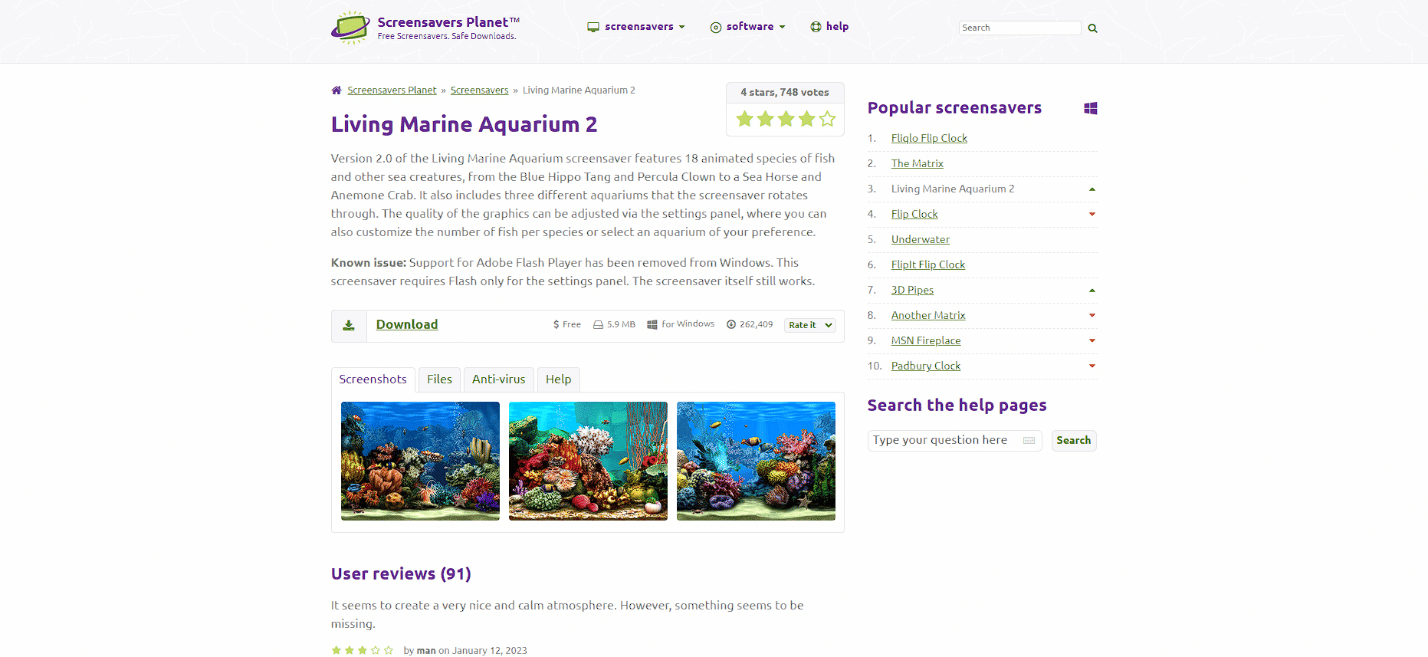
Living Marine Aquarium 2 เป็นสกรีนเซฟเวอร์ภาพเคลื่อนไหวฟรีของพิพิธภัณฑ์สัตว์น้ำ ในทำนองเดียวกัน สกรีนเซฟเวอร์นี้มีปลาและสิ่งมีชีวิตอื่นๆ 18 สายพันธุ์ที่เคลื่อนไหวได้
2. เตาผิง MSN
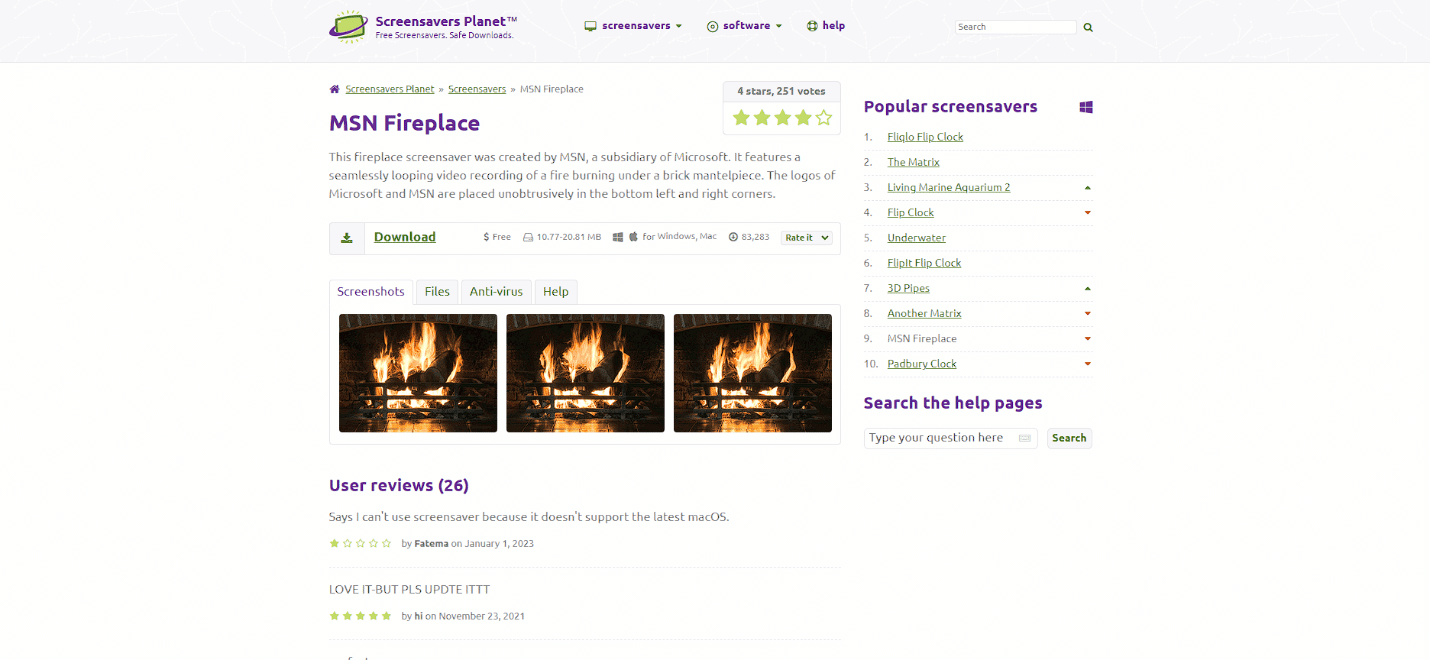
MSN Fireplace เป็นสกรีนเซฟเวอร์แบบเคลื่อนไหวที่มีภาพเคลื่อนไหวแบบวนซ้ำของไฟที่ลุกไหม้ นี่คือสกรีนเซฟเวอร์เตาผิงที่เงียบสงบและอบอุ่นฟรี
3. ไซไฟย้อนยุค
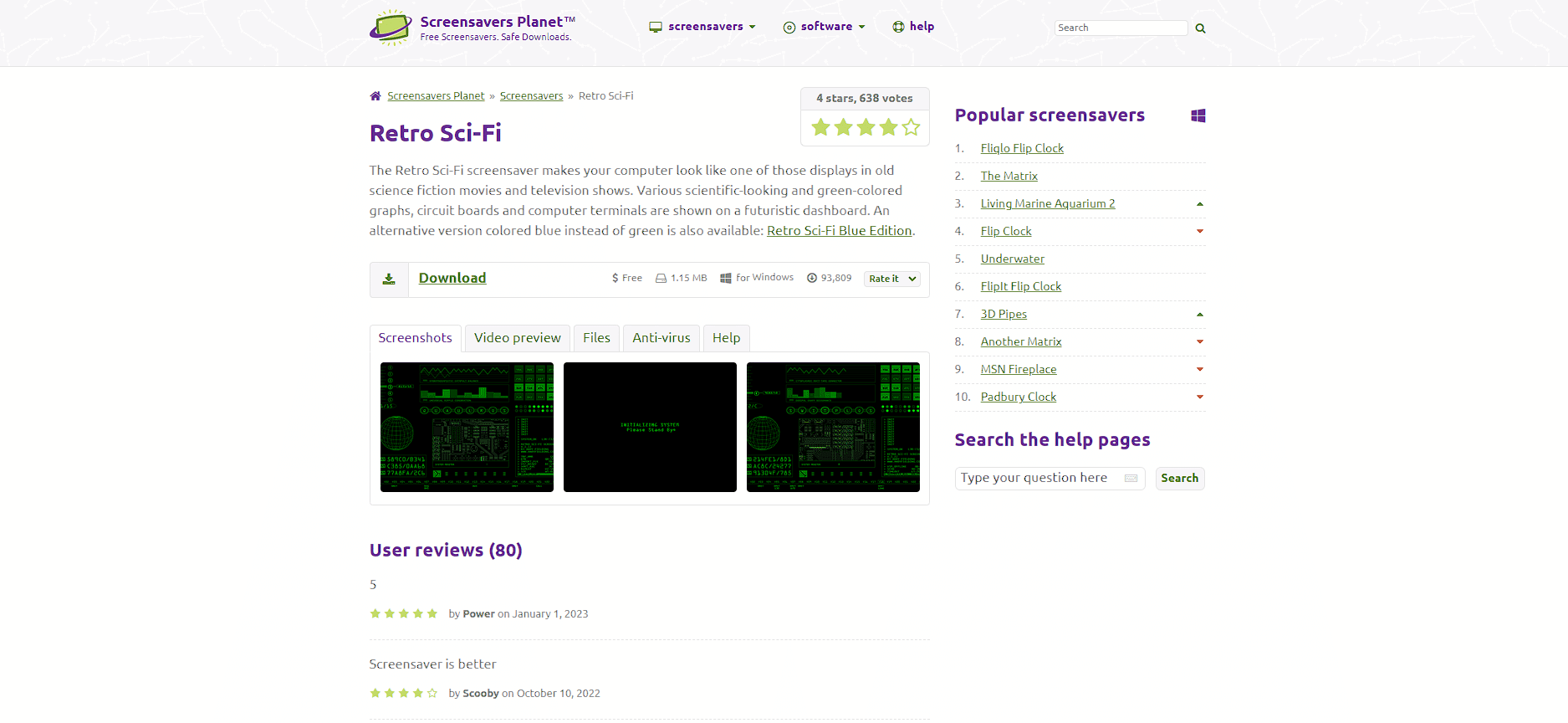
Retro Sci-fi เป็นสกรีนเซฟเวอร์แนวไซไฟแบบเก่าที่ไม่เหมือนใคร มันเป็นสกรีนเซฟเวอร์แบบเคลื่อนไหวที่แสดงให้คุณเห็นภาพเคลื่อนไหวของตัวเลขและสัญลักษณ์ต่าง ๆ
4. zz พิพิธภัณฑ์สัตว์น้ำ2
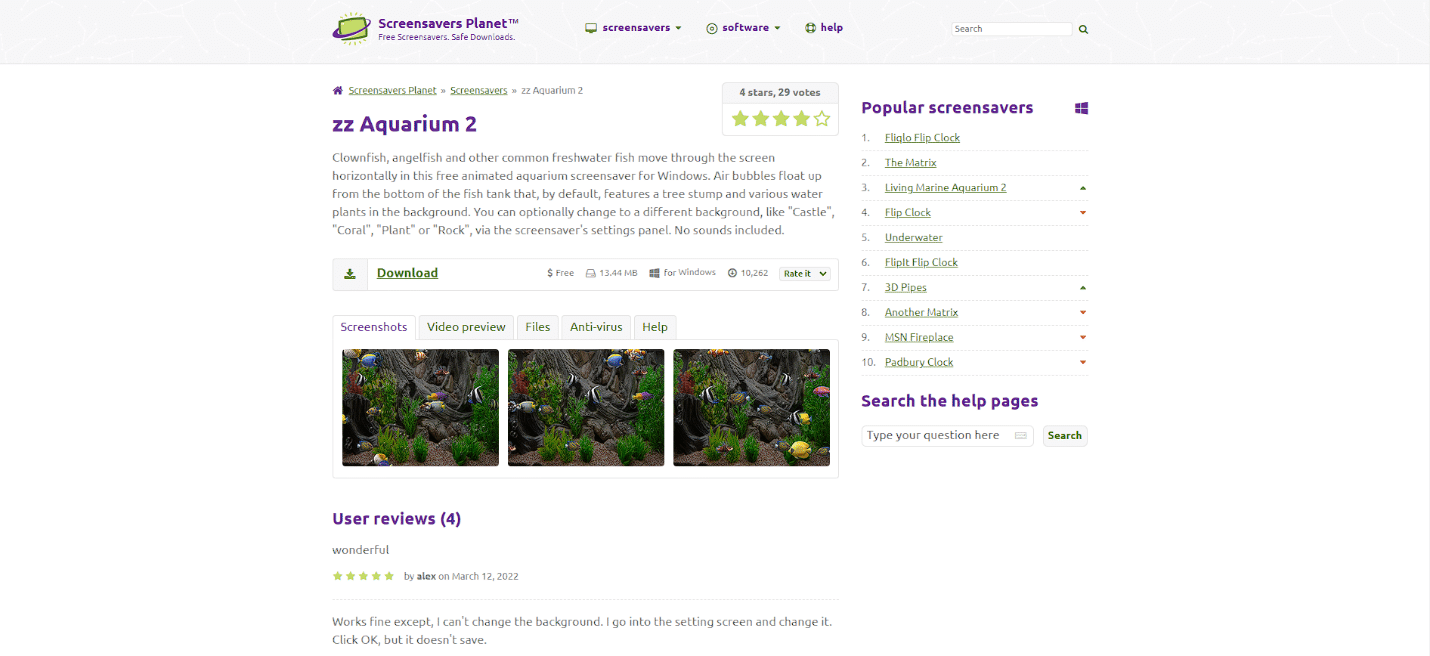
zz Aquarium 2 เป็นสกรีนเซฟเวอร์อนิเมชั่นตู้ปลาที่สวยงามตระการตา ในทำนองเดียวกัน นี่คือเอฟเฟกต์ฟองสบู่ที่น่าทึ่งและแอนิเมชั่นใต้น้ำอื่นๆ ดังนั้น คุณสามารถคาดหวังแอนิเมชั่นตู้ปลาที่น่าตื่นตาตื่นใจอย่างแท้จริงของปลาและสิ่งมีชีวิตอื่นๆ
5. หิ่งห้อย
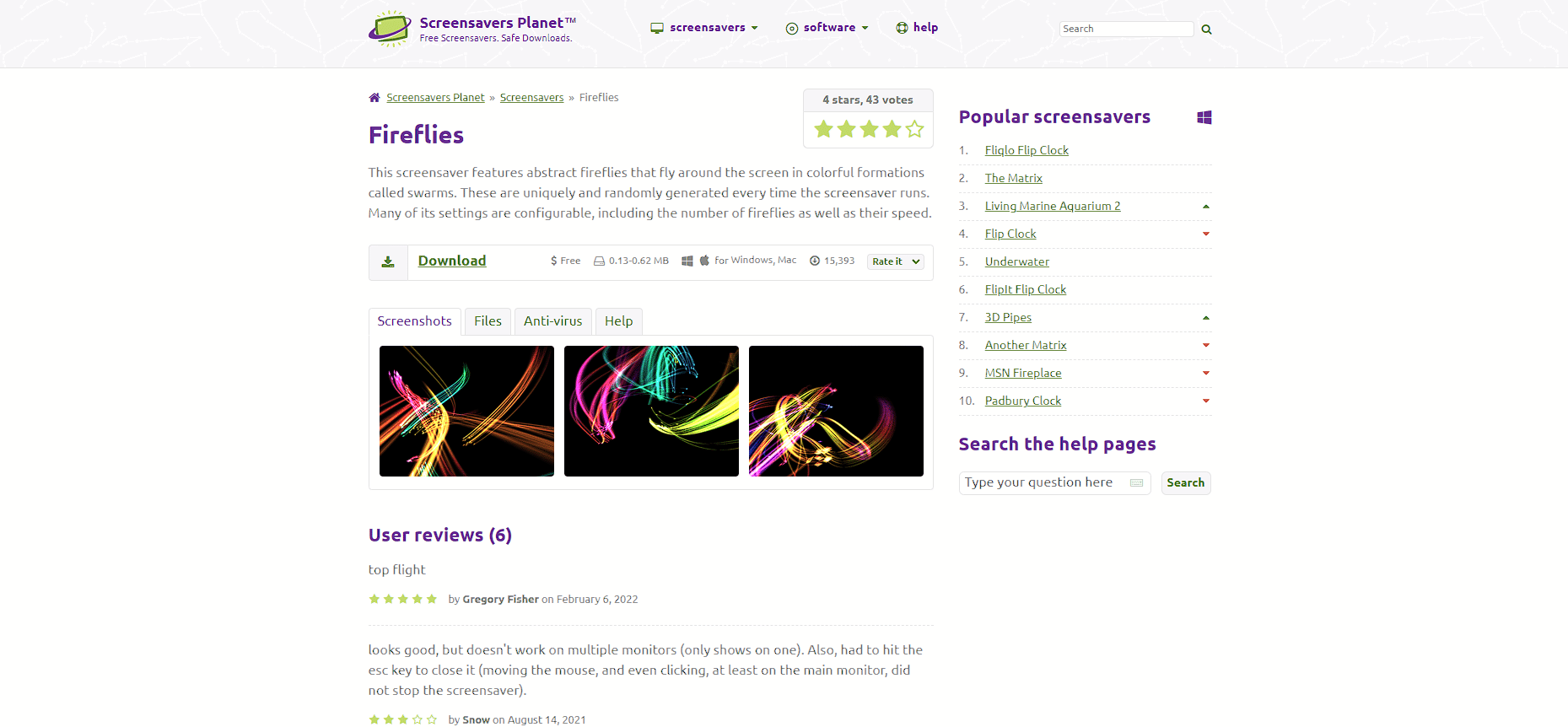
หิ่งห้อยเป็นสกรีนเซฟเวอร์เคลื่อนไหวที่มีหิ่งห้อยที่เป็นนามธรรม ในทำนองเดียวกัน มันมีภาพเคลื่อนไหวที่น่าสนใจของหิ่งห้อยที่บินไปมาบนหน้าจอ นี่คือสกรีนเซฟเวอร์แบบเคลื่อนไหวฟรีที่ยอดเยี่ยมสำหรับผู้ที่ต้องการสกรีนเซฟเวอร์ที่มีสีสัน
อ่านเพิ่มเติม: วิธีปรับแต่งสกรีนเซฟเวอร์ใน Windows 10
รายการสกรีนเซฟเวอร์ 4K สำหรับ Windows 10
ผู้ใช้ Windows 10 ที่มีจอภาพ 4K อาจมองหาสกรีนเซฟเวอร์ที่ดูดีในความละเอียดปกติ ในกรณีนี้ การใช้สกรีนเซฟเวอร์คุณภาพระดับ 4K สามารถดึงดูดสายตาได้ โดยเฉพาะอย่างยิ่งหลังจากรู้จักสกรีนเซฟเวอร์ฟรีสำหรับ Windows 10 แล้ว คุณสามารถค้นหารายการสกรีนเซฟเวอร์ 4K บางตัวของ Windows 10 ได้โดยอ่านด้านล่าง:
1. หยาดฝนทะเล
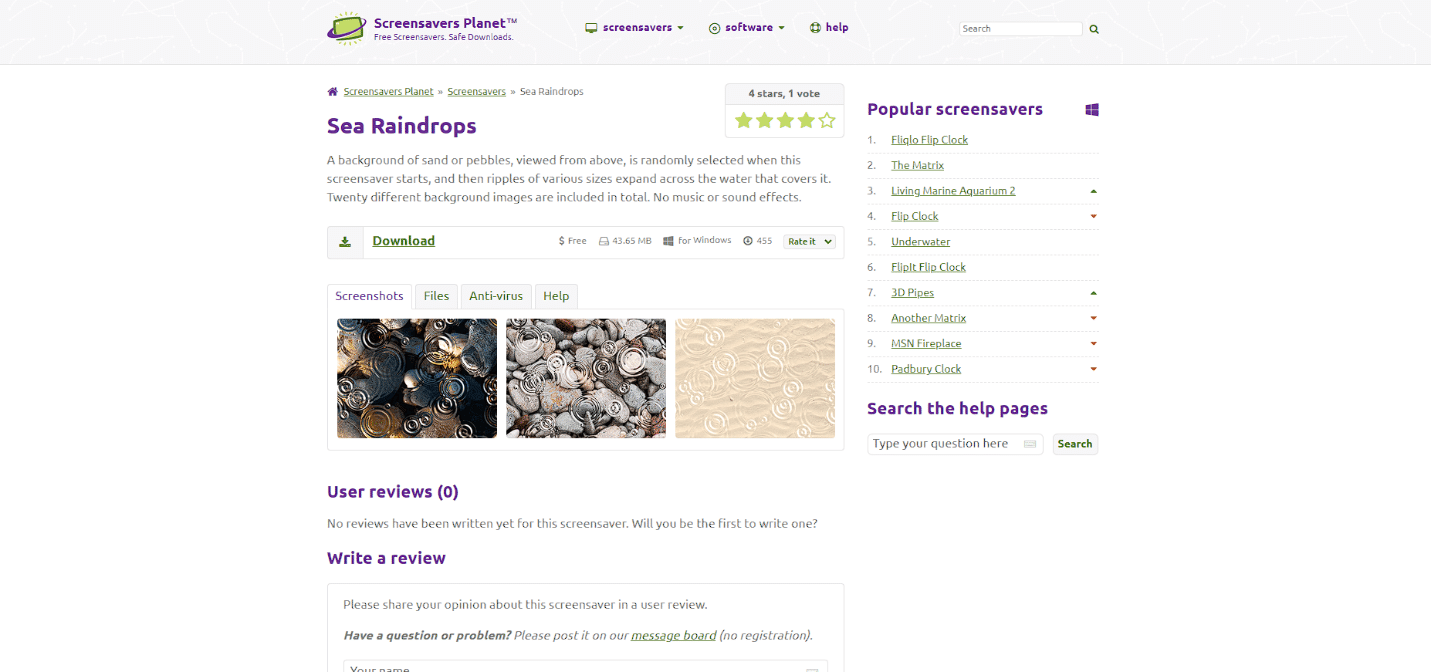
Sea Raindrops เป็นสกรีนเซฟเวอร์ 4K ที่มีเม็ดฝนที่ก่อตัวเป็นคลื่น 3 มิติ ในทำนองเดียวกัน สกรีนเซฟเวอร์นี้มีเอฟเฟกต์แสงและเบลอ คุณสามารถรับภาพพื้นหลังได้ 20 ภาพด้วยสกรีนเซฟเวอร์นี้
2. สีพลาสมา
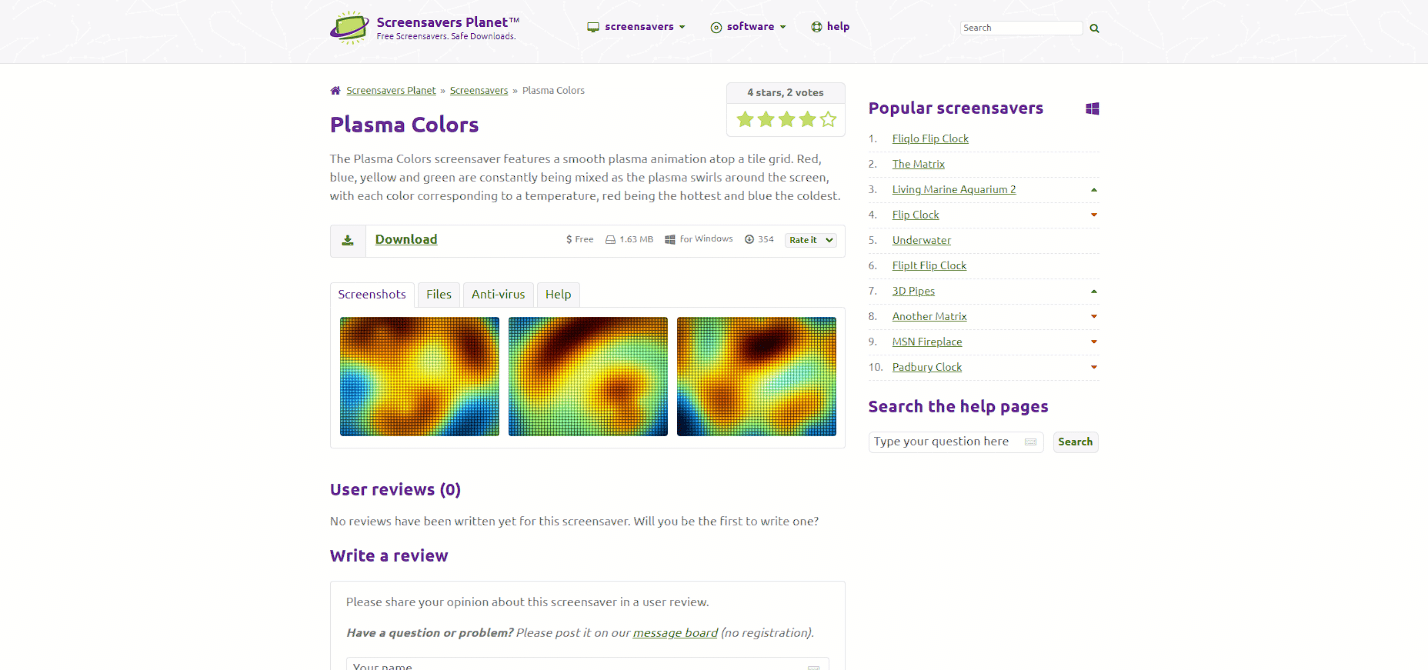
Plasma Colours เป็นภาพพักหน้าจอ 4K ที่น่าทึ่งซึ่งแสดงภาพเคลื่อนไหวพลาสม่าที่ราบรื่นพร้อมเอฟเฟกต์การเปลี่ยนแปลงที่น่าสนใจใน 4K นี่เป็นตัวเลือกที่ยอดเยี่ยมสำหรับผู้ที่ต้องการสกรีนเซฟเวอร์ที่สวยงามและนามธรรม
3. เมืองกลางคืน
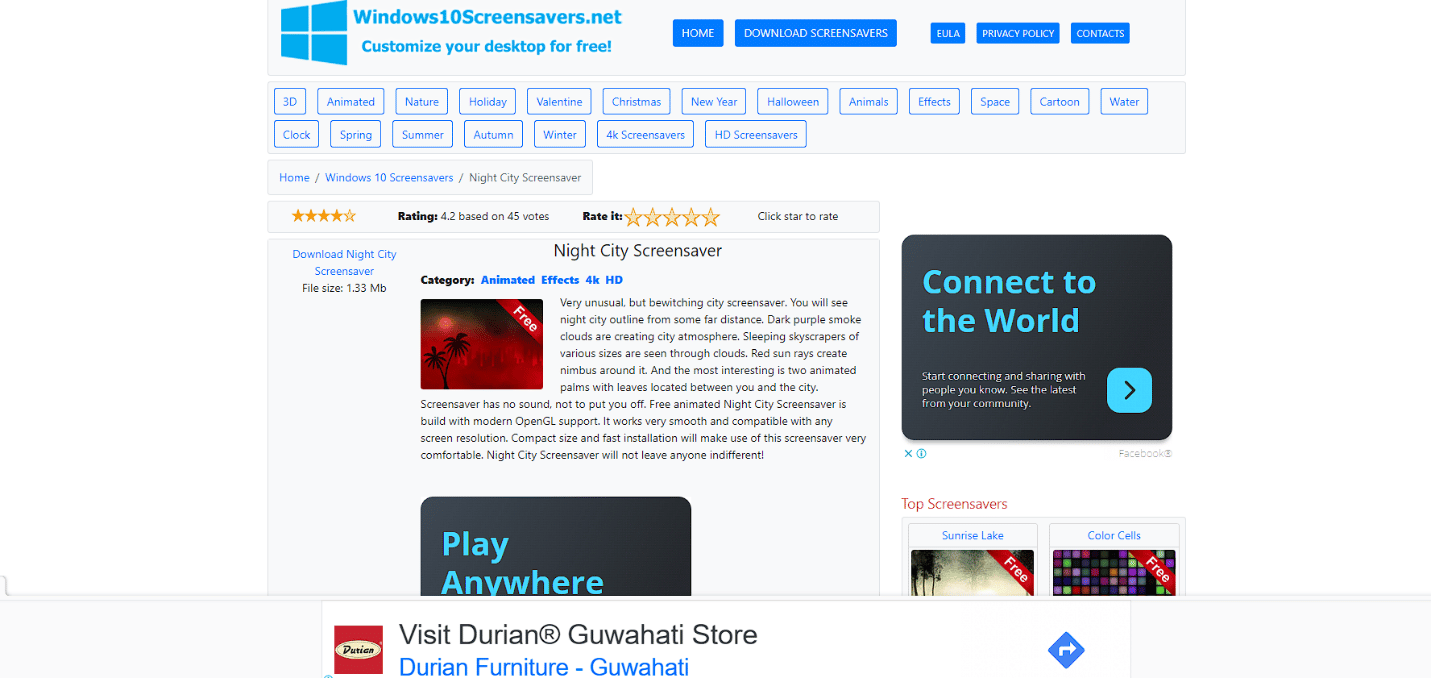
Night City เป็นภาพพักหน้าจอความละเอียดสูงที่แสดงภาพเงาของเมือง ในทำนองเดียวกัน คุณสามารถเห็นตึกระฟ้าขนาดต่างๆ ผ่านเมฆสีแดง มันเป็นสกรีนเซฟเวอร์ที่มืดและอารมณ์เสียที่คุณสามารถใช้ได้
4. หิมะตกแฟนตาซี
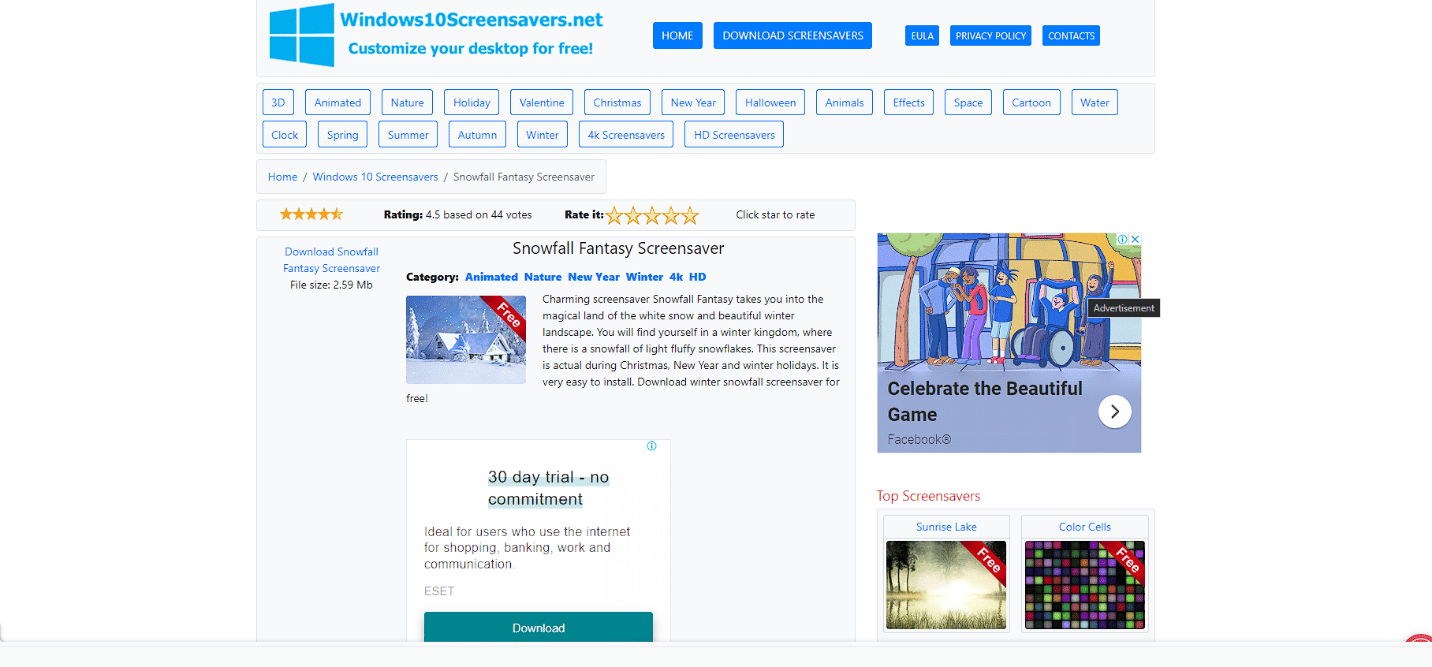
Snowfall Fantasy นำเสนอทิวทัศน์อันน่าทึ่งของดินแดนมหัศจรรย์ในฤดูหนาวที่มีหิมะขาวโพลน นี่เป็นตัวเลือกสกรีนเซฟเวอร์ความละเอียด 4K ที่ยอดเยี่ยมสำหรับคุณ
อ่านเพิ่มเติม: 20 รายการเครื่องมือวิเคราะห์พีซีที่ดีที่สุด
5. เซลล์ประสาท กาแล็กซี
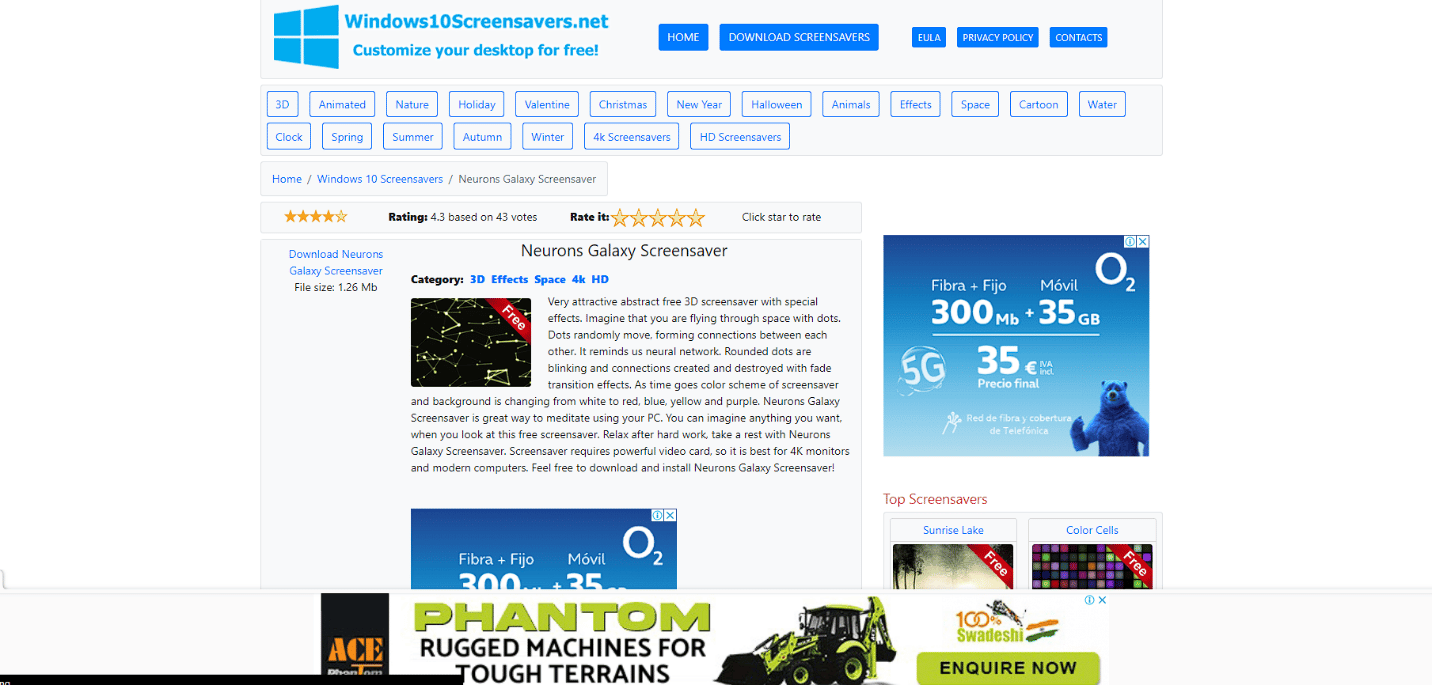
Neurons Galaxy เป็นภาพพักหน้าจอที่จุดของเซลล์ประสาทจำนวนมากจะเคลื่อนที่แบบสุ่มและสร้างการเชื่อมต่อ ในทำนองเดียวกัน มีแอนิเมชั่นกะพริบที่ไม่เหมือนใครและการเปลี่ยนภาพ นี่เป็นสกรีนเซฟเวอร์ที่ยอดเยี่ยมสำหรับผู้ที่มองหาสกรีนเซฟเวอร์ 4K ที่น่าสนใจ
ที่แนะนำ:
- 12 วิธีในการแก้ไขปัญหาการสูญหายของแพ็คเก็ตใน Halo Infinite
- เหตุใด Windows จึงย่อขนาดโปรแกรมให้เหลือน้อยที่สุด
- 14 วอลเปเปอร์สดฟรีที่ดีที่สุดสำหรับ Mac
- 15 ธีม Windows 10 ฟรีที่ดีที่สุด
เราหวังว่าคำแนะนำนี้จะเป็นประโยชน์ และคุณสามารถเรียนรู้เกี่ยวกับ สกรีนเซฟเวอร์ฟรีที่ดีที่สุดสำหรับ Windows 10 แจ้งให้เราทราบว่าวิธีใดที่เหมาะกับคุณที่สุด หากคุณมีข้อสงสัยหรือข้อเสนอแนะโปรดทิ้งในส่วนความคิดเห็นด้านล่าง